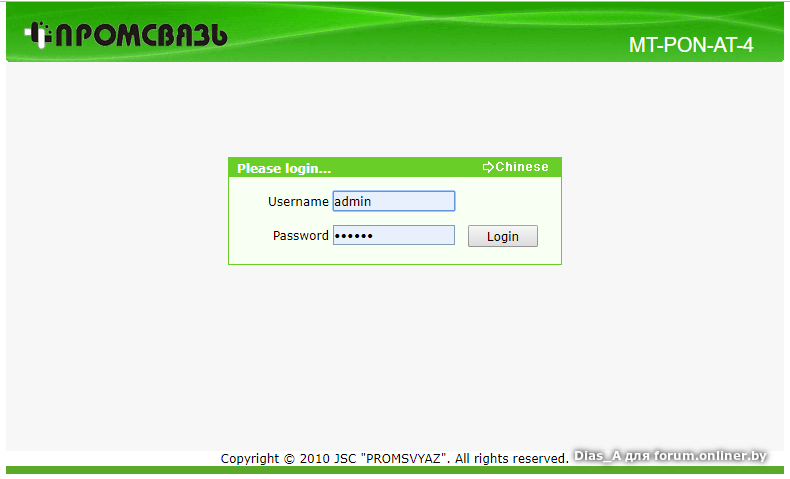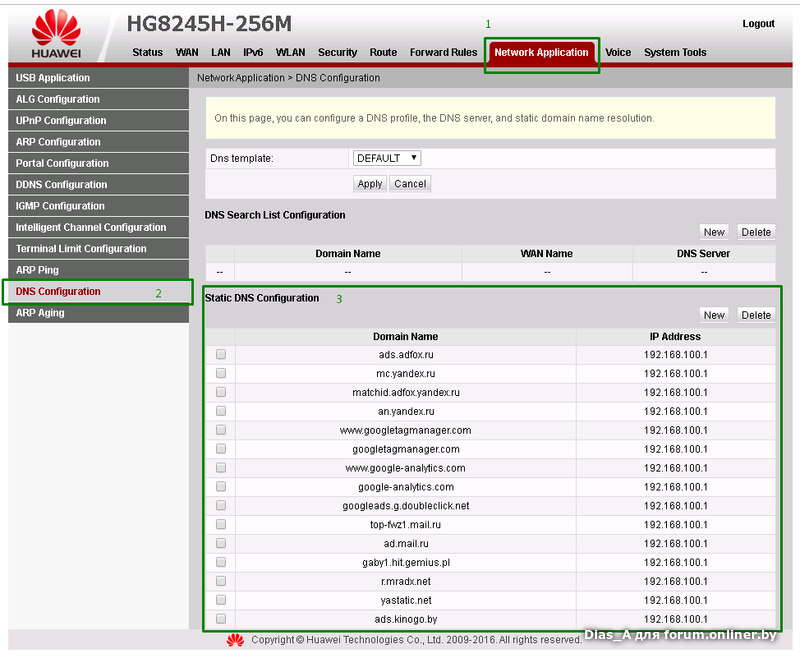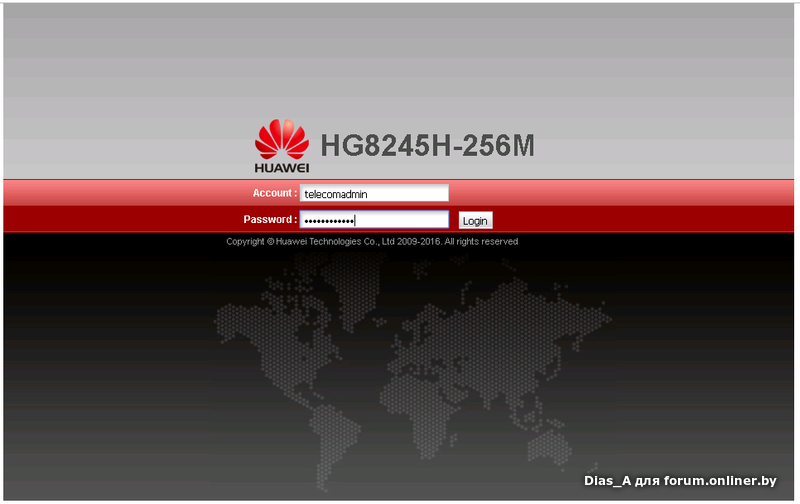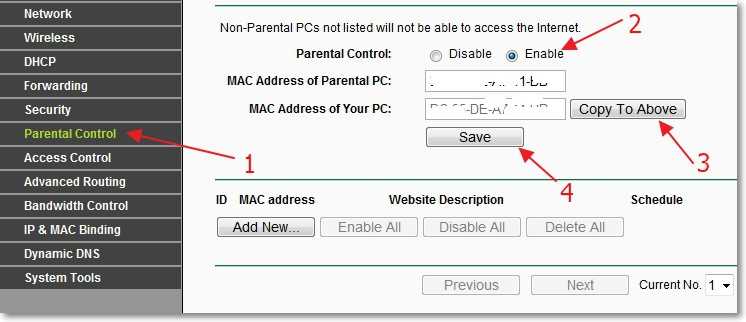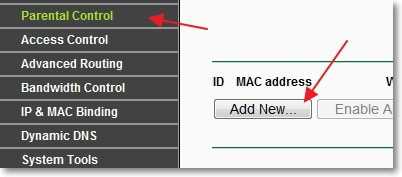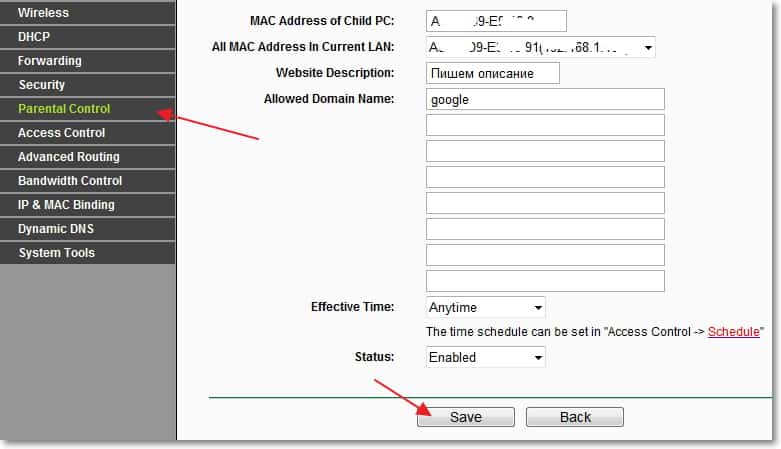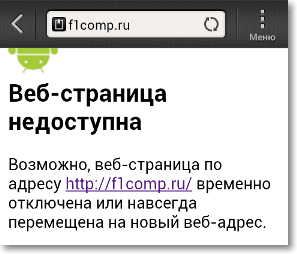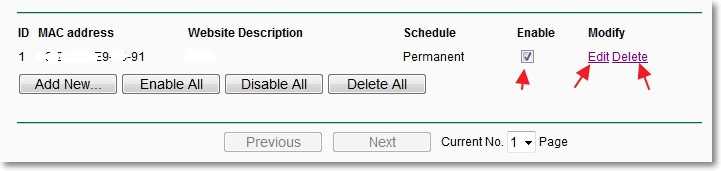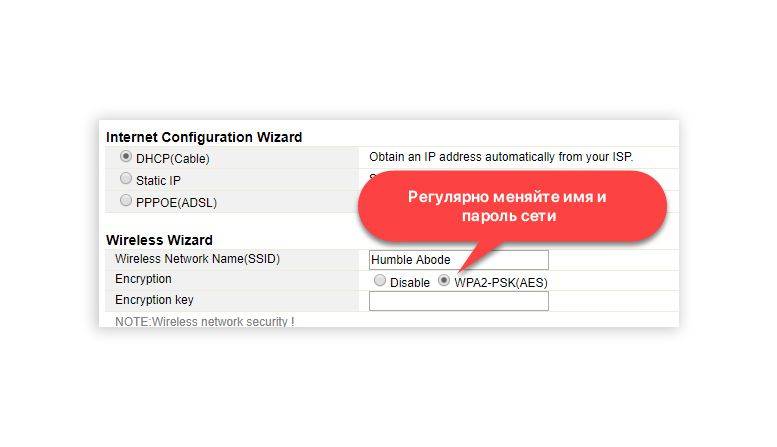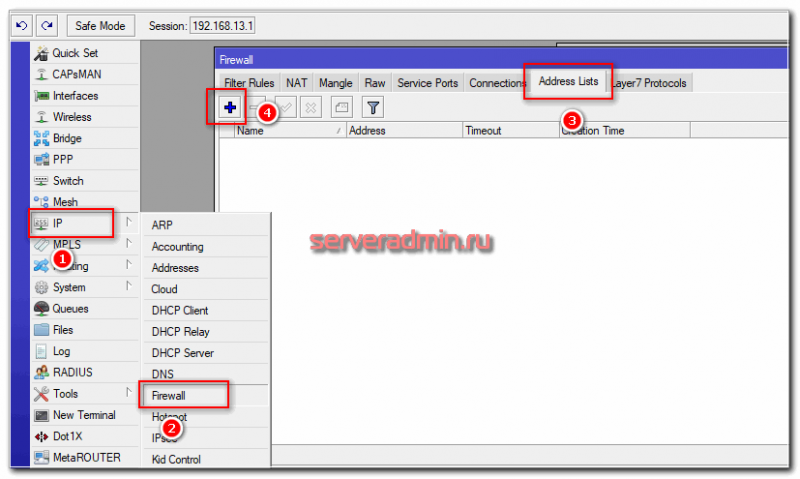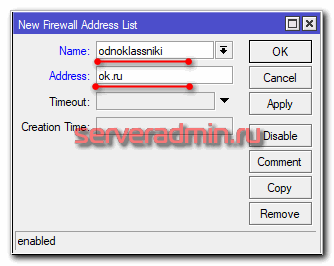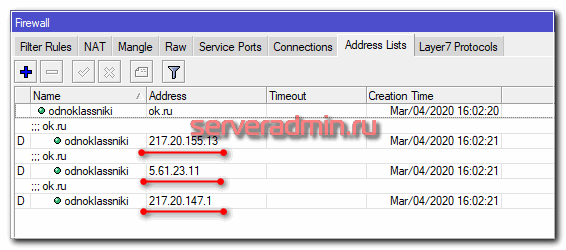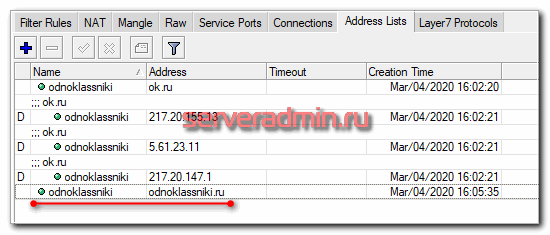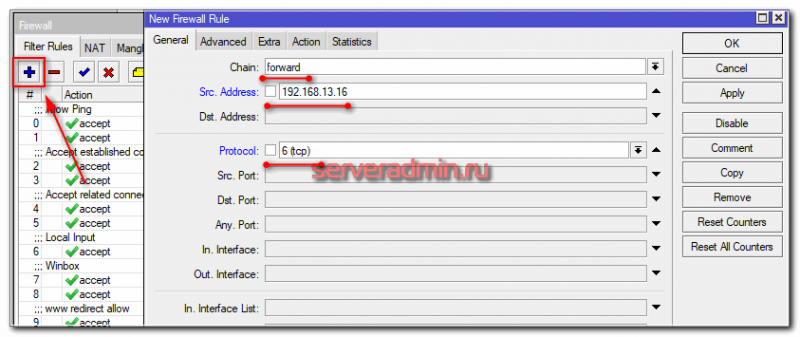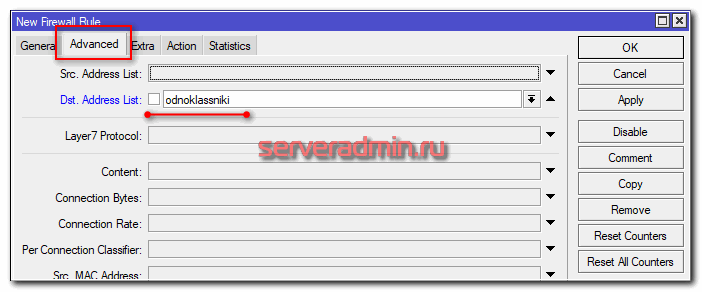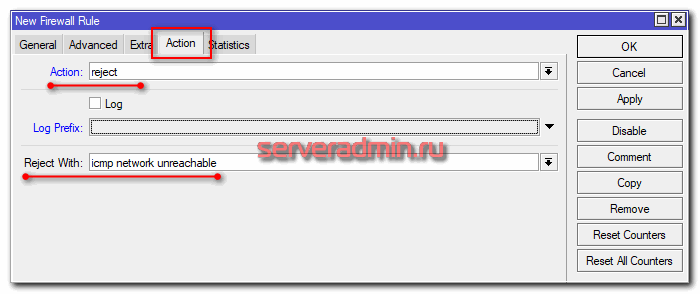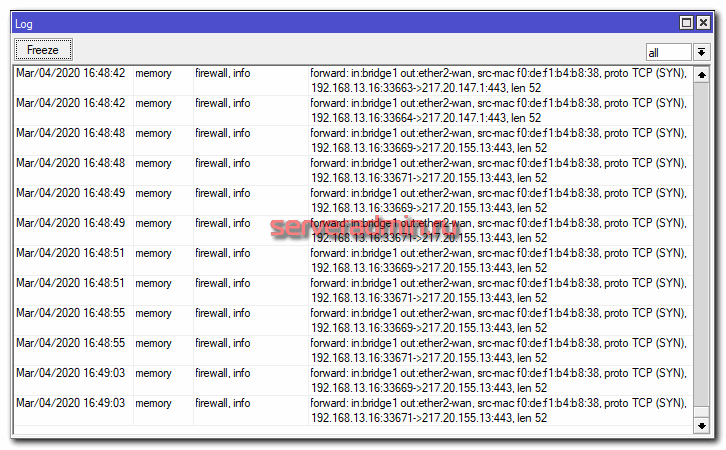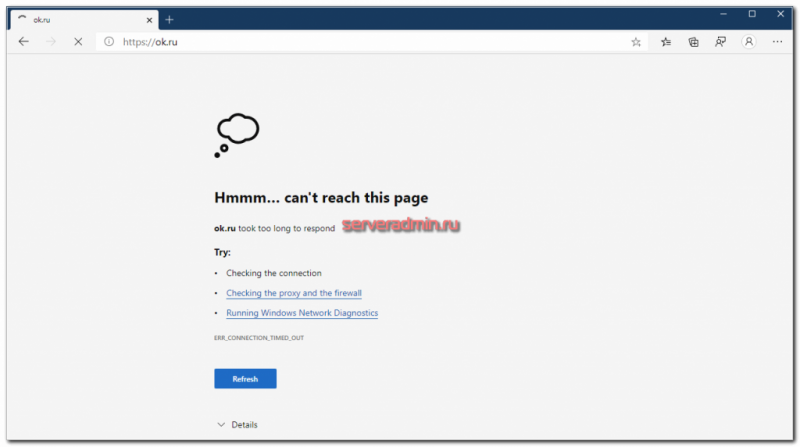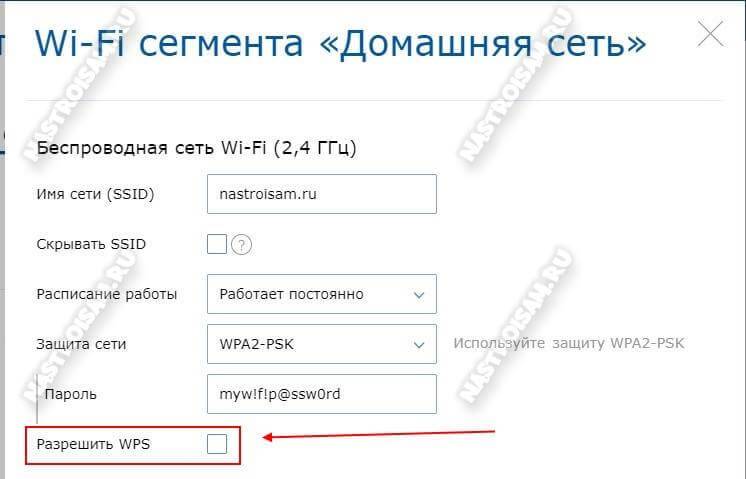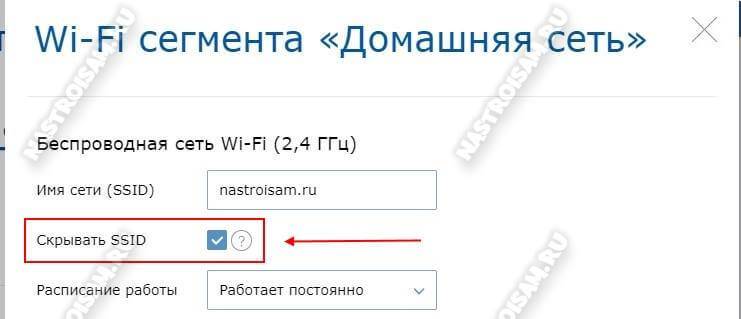Заблокировать рекламу самостоятельно в роутере можно быстро, особенно если вы обладательно роутера на прошивки PROMETHEUS или прошивки ASUS, к таким роутерам можно отнести всю линейку роутеров Xiaomi и асус.
Итак блокировка рекламы в вашей сети LAN осуществляется средствами локального DNS-сервера запущенного в роутере Xiaomi Mi-router 3
Фильтрация рекламы на роутере возможна различными методами, но наименее ресурсозатратным и наиболее простым в настройке является способ перенаправления доменных адресов баннеров на адрес 0.0.0.0 с помощью изменения конфигурации локального DNS-сервера роутера, Dnsmasq.
Заходим в WEB интерфейс роутера LAN — DHCP-сервер — Пользовательский файл конфигурации «dnsmasq.conf»
Добавляем строку:
addn-hosts=/tmp/hosts
Заходим в WEB интерфейс роутера Персонализация — Скрипты — Выполнить после полного запуска маршрутизатора:
Добавляем строки:
#!/bin/sh
###Найден статичный hosts на флешке, копируем его в tmp
[ -f /opt/etc/hosts ] && logger "entware hosts file /opt/etc/hosts" && cp /opt/etc/hosts /tmp/hosts
modprobe ip_set
modprobe ip_set_hash_ip
modprobe ip_set_hash_net
modprobe ip_set_bitmap_ip
modprobe ip_set_list_set
modprobe xt_set
modprobe xt_HL
touch /tmp/hosts
sleep 15
###если отсутствует статичный файл, скачиваем его с интернета
[ ! -f /opt/etc/hosts ] && logger "download adblok3.txt" && wget -qO- "http://i.dinis.ru/adblok3.txt" | grep -v '^#\|^[[:space:]]*$' | sed -e 's/^/0.0.0.0 /' >> /tmp/temp-hosts
###скачиваем обновляемый файл не зависимо есть ли что на флешке
logger "download adlist.txt" && wget -qO- "http://adlock.dinis.ru/adlist.txt" | grep -v '^#\|^[[:space:]]*$' | sed -e 's/^/0.0.0.0 /' >> /tmp/temp-hosts
logger "Updating /tmp/hosts file..." && cat /tmp/temp-hosts | sort -uk2 >> /tmp/hosts
rm /tmp/temp-hosts && logger "/tmp/hosts file has been successfully updated."
killall -SIGHUP dnsmasq
В adblok3.txt добавлены ранее обнаруженные сайты с рекламой и телеметрией, его вы можете сделать статичным в роутере.
А в adblok.txt добавляются новые замеченные как в мобильных приложениях так и на веб сайтах.
Для желающих заблокировать ютуб нужно дабавить строку yutube.txt чтобы хоть как то ограничить чадо от нежелательных каналов.
Вместо adblock2 можно добавить
logger "download Zero hosts file..." && wget -qO- "http://someonewhocares.org/hosts/zero/hosts" | awk -v r="0.0.0.0" '{sub(/^0.0.0.0/, r)} $0 ~ "^"r' >> /tmp/temp-hosts
logger "download MVPS hosts file..." && wget -qO- "http://winhelp2002.mvps.org/hosts.txt" | awk -v r="0.0.0.0" '{sub(/^0.0.0.0/, r)} $0 ~ "^"r' >> /tmp/temp-hosts
logger "download AdAway blocklist hosts file..." && wget -qO- "https://adaway.org/hosts.txt" |awk -v r="0.0.0.0" '{sub(/^127.0.0.1/, r)} $0 ~ "^"r' >> /tmp/temp-hosts
logger "download MalwareDomainList hosts file..." && wget -qO- "https://www.malwaredomainlist.com/hostslist/hosts.txt" |awk -v r="0.0.0.0" '{sub(/^127.0.0.1/, r)} $0 ~ "^"r' >> /tmp/temp-hosts
logger "download hpHosts hosts file..." && wget -qO- "http://hosts-file.net/ad_servers.txt" |awk -v r="0.0.0.0" '{sub(/^127.0.0.1/, r)} $0 ~ "^"r' >> /tmp/temp-hosts
logger "download Ad server hosts file..." && wget -qO- "http://pgl.yoyo.org/adservers/serverlist.php?hostformat=dnsmasq&showintro=0&mimetype=plaintext" |awk -v r="0.0.0.0" '{sub(/^127.0.0.1/, r)} $0 ~ "^"r' >> /tmp/temp-hosts
logger "download DisableWinTracking hosts file..." && wget --no-check-certificate -qO- "https://gist.githubusercontent.com/10se1ucgo/fcb774d781a66ea9d31f/raw/f8ba0bca0f96390af1a613258c952b099942c3ee/ips+domains.txt" | grep -v '^#\|^[[:space:]]*$' | sed -e 's/^/0.0.0.0 /' >> /tmp/temp-hosts
это первоисточники, на котором базируется adblock3 и adlist с удалёнными дублями и в одном файле.
Перезагружаем роутер и проверяем в логе:
dnsmasq[553]: read /tmp/hosts - 66896 addresses
адресов должно очень быть много.
Если в логе 0 addresses:
dnsmasq[473]: read /tmp/hosts - 0 addresses
проверяйте — что-то пошло не так..
Заходим в Персонализация — Скрипты — Выполнить после перезапуска правил брандмауэра и добавляем пару строчек если нету:
### Запрет использования собственных DNS-настроек на клиентах
iptables -t nat -I PREROUTING -i br0 -p udp --dport 53 -j DNAT --to $(nvram get lan_ipaddr)
iptables -t nat -I PREROUTING -i br0 -p tcp --dport 53 -j DNAT --to $(nvram get lan_ipaddr)
Все днс запросы будут принудительно перенаправлятся на локальный днс сервер, не зависимо от того что прописано на клиентах. Так же поможет в случае заражения компьютера вирусама, не даст подделать днс запрос в обход нашему списку блокировки.
Фиксации TTL средствами роутера.
Зафиксировать TTL можно добавив в этот же файл строчки
modprobe xt_HL
iptables -t mangle -A POSTROUTING -j TTL --ttl-set 64
ip6tables -t mangle -A POSTROUTING -j HL --hl-set 64
Если реклама все равно не «режется» проверяем что в LAN — DHCP-сервер — Настройка сервера DNS и WINS — DNS-сервер 1 прописан IP адрес вашего роутера (по умолчанию 192.168.1.1)
Вот собственно и вся настройка, каторая занимает пару минут и в последствии избавляет и защищает все ваши устройства от рекламы, вирусных сайтов, сборщиков аналитики, счётчиков посящений и экономит ваш трафик.
Данный метод можно использовать в паре с расширением адблок и handychache, так же и отдельно.
Xiaomi also popularly known as MI is a Chinese manufacturer that manufactures home and office products including smartphones, routers, smartwatches, and other products. The company is based in Beijing, China, and is currently one of the fastest-growing tech companies in the whole world that have taken over the market by storm. Xiaomi is known for manufacturing premium products at affordable prices.
One of the products of the company that has become really popular in recent times is MI Routers. The company recently dived into the routers and networking market and is developing routers that are studded with features and make networking easier.
The internet is a place that is full of Yin and Yang meaning that there are always good and bad things on it. On the internet, you would find many malicious and NSFW websites that are not suitable for browsing, and such websites are blocked in many workplaces and schools so that they are not accessible.
Such malicious and NSFW websites can be blocked easily if you have a supportive router that allows the blocking of websites and thankfully, MI Routers have this feature and they support blocking websites that you think are not suitable for browsing through the management tools of the router.
What Kind of Websites Should You Block?
As mentioned, there are all sorts of websites and content available on the internet that is not suitable for browsing, especially when you have kids in your home. Offices and schools are generally required to have a professional attitude and blocked websites that aren’t suitable for browsing at such places. Websites that you should block on your MI Routers include:
Malware Websites
There are a lot of websites on the internet which will make your computer prone and susceptible to viruses and malware. Anyone can access such websites unknowingly that can cause huge problems for all the devices connected to the network.
Such malicious websites have no place in an office or school environment and such websites should be blocked earliest from the management tools of your routers so that even if someone tries to open such a website, they are not able to access it and cause problems for all the devices connected.
Adult Websites
There is also a lot of adult content available online on the internet that is not suitable for viewing in a professional environment such as Office or in a learning environment such as School. Most of the offices and schools have blocked all such websites so that employees and students are prohibited from accessing such content and visiting such websites. These websites contain explicit and disturbing content that is not suitable and such websites should also be blocked at the earliest.
Gambling And Betting Websites
Along with the aforementioned websites, there is another category of websites that you should consider blocking in a learning or professional environment and this category is of gambling and betting websites. Gambling and betting are not appropriate for kids and they shouldn’t be exposed to such websites and even if they were to access such websites, they should be prohibited from doing so.
Plus, in an office, everything needs to be done in a professional manner and you should also consider blocking these websites in an office too.
Block Websites on MI Routers:
If you own a MI WiFi Router then you will be happy to know that you can easily block websites on MI routers in just a few moments. With the help of the MI Wi-Fi App that lets you manage your router easily through your smartphone, you can effortlessly block websites on your MI Router.
This feature is not only available for MI Routers but also for the routers of other manufactures such as D-Link, NETGEAR, Asus, TP-Link, etc that all allow you to block off websites that you want to. Here is how you can block websites on MI Routers easily in just a few moments:
- Download and install the MI Wi-Fi Router App on your Mobile Phone.
- Connect your smartphone to the MI Wi-Fi Router network.
- Open the MI Wi-Fi app on your smartphone.
- Log into the MI Wi-Fi admin panel.
- Now, head over to the network settings page.
- Select the Firewall option.
- Open the Blacklist and Blocked websites tab.
- Here add the links of the websites that you want to block on your MI Wi-Fi router.
- Now, save the settings.
- All of the websites that you entered in the block list will not be accessible on your router anymore.
This is a simple and easy method through which you can block access to any website on your Xiaomi Router that you want to. If you wish to remove a website from the blocklist then simply visit the network settings again and remove that website from the list.
Для первоначальной настройки наиболее удобно использовать мобильное приложение MiWiFi, скачать его можно считав QR-код с оригинальной упаковки.
На смартфонах Xiaomi с фирменной оболочкой MIUI для вызова сканера достаточно произвести свайп сверху вниз для вызова информационной панели. В правом углу поля поиска находится иконка вызова сканера.
В принципе приложение можно найти вручную в Google Play, называется оно MiWiFi Router.
При первом запуске приложение предложит вам создать новый аккаунт Mi, либо войти в уже существующий. На смартфонах Xiaomi можно войти в существующий аккаунт всего одним нажатием, система автоматически определит все параметры входа.
Заранее необходимо подключиться к беспроводной сети роутера. На смартфонах Mi, «родные» роутеры отмечаются в списке сетей фирменным логотипом. После подключения к беспроводной сети, приложение выполняет поиск устройств в сети.
Процесс настройки предельно прост и напоминает настройку роутера Zyxel Keenetic при помощи соответствующего мобильного приложения. Используется специальный пошаговый мастер, в котором настраиваются только самые важные параметры.
После изменения настроек беспроводной сети, приложение автоматически переключит смартфон на новую сеть. Всё максимально автоматизировано и не требует участия пользователя. Для новичков и малоопытных пользователей в самый раз.
К моменту завершения написания данной публикации, приложение было обновлено с небольшими изменениями интерфейса. Меню разделено на 4 категории: Mi Router, Storage, Plug-ins, Settings.
В разделе Mi Router можно переключаться между несколькими маршрутизаторами (если их несколько), а также просматривать статистику по трафику и подключенным устройствам.
Раздел Storage ориентирован на использование внешнего жесткого диска. На маршрутизаторах Xiaomi можно развернуть небольшое облако, на которое можно настроить выгрузку файлов со смартфона при его подключении к домашней сети. Функция ориентирована на владельцев смартфонов Xiaomi. Впрочем, есть десктопный клиент под PC и Mac, что позволит использовать функционал устройства как обычного сетевого диска.
В разделе плагинов собраны настройки маршрутизатора по части его прямых функций. А вот такие настройки как пароль, временной пояс и т.д. вынесены в отдельный раздел настроек.
К приложению привыкаешь очень быстро, после чего безошибочно попадаешь в необходимый раздел. Для опытных пользователей перечень доступных опций будет явно недостаточным, например, нет настроек IPTV, нет поддержки 3G модемов, да и вообще, все опции и настройки сильно упрощены и оптимизированы под неопытных пользователей.
Маршрутизаторы Xiaomi по части настроек сильно упрощены и делают их идеальным вариантом для неопытных пользователей, которым требуется простое и надежное решение.
Чуть больше настроек доступно через веб-интерфейс, который доступен по доменному имени miwifi.com, либо IP 192.168.31.1 (иногда 192.168.28.1).
К слову, если вы используете антивирус Касперского, по непонятным причинам иногда он блокирует доступ к IP 192.168.31.1 и 192.168.28.1 через протокол HTTP, что делает невозможным доступ к веб-интерфейсу. Помогает отключение антивирус и смена домашней подсети в настройках роутера на более привычные 192.168.0.0/24, 192.168.1.0/24, 192.168.2.0/24. В дальнейшем никаких проблем возникать не должно.
Если вы настраиваете маршрутизатор впервые не используя мобильное приложение, при первом запуске вас также встретит мастер настройки.
Ниже вы можете ознакомится со всеми доступными опциями, настраиваемыми при помощи веб-интерфейса.
Список доступных опций гораздо шире, нежели в мобильном приложении.
Есть пара замечаний по настройкам и использованию интерфейса. Во-первых, опцию QoS при необходимости включать не следует. Дело в том, что по-умолчанию весь трафик проходит с использованием HW_NAT (аппаратный NAT), не создавая нагрузку на центральный процессор. Если быть точнее, при обработке 94 Мбит/сек? загрузка ЦП составит всего 2-4%. При активации QoS, использование HW_NAT станет невозможным и весь трафик пойдет через процессор. Чем больше в сети устройств и чем больше скорость подключения – тем выше будет загрузка процессора, вплоть до 100%.
Производительность и качество WiFi
Оба маршрутизатора оснащены отличным процессором, обеспечивающим хорошую производительность.
Обратите внимание, устройства MiWiFi рассчитаны в первую очередь на внутренний рынок Китая, из-за чего поддержка L2TP и PPTP здесь реализована в базовом виде.
При использовании родной прошивки, в связке с L2TP/PPTP можно рассчитывать только на 50-60 Мбит. Для любителей работы «с напильником» сообщаем, на альтернативных прошивках оба маршрутизатора без проблем обеспечивают до 100 Мбит при работе с VPN и многое другое.
По части наиболее распространенных типов подключения по DHCP/Static IP/PPPoE/IPoE – к маршрутизаторам на стоковой прошивке вообще никаких претензий нет, до 95 Мбит вам обеспечено.
Касаемо Wi-Fi, честно говоря, оба маршрутизатора очень приятно удивили. При установке максимального уровня мощности «Block» (на некоторых версиях прошивки «Wall penetration»), оба маршрутизатора без проблем «пробивают» капитальные несущие стены.
Вполне ожидаемо, Mi WiFi Mini немного уступает Mi WiFi Router 3 в уровне сигнала, что отчетливо просматривается на сканах эфира.
Старшая модель обеспечивает более высокий уровень сигнала как в диапазоне 2.4 так и 5 ГГц. Иногда это различие может достигать 10 дБм, но чаще всего разница не превышает 2-4 дБм.
У многих пользователей возникает вопрос, зачем нужна поддержка 5 ГГц в роутере, который оснащен портами на 100 Мбит?
В условиях «сферического вакуума», 802.11n в диапазоне 2,4 ГГц при использовании MIMO 2×2 и каналов на 40 МГц без проблем прокачивает 94-95 Мбит. В условиях же реальной эксплуатации, особенно в многоквартирных домов, диапазон 2.4 загружен до такой степени, что даже 50 Мбит будет уже отличным результатом.
Диапазон 5 ГГц обеспечивает большее количество непересекающихся каналов и большую скорость.
Давайте рассмотрим реальный пример. Имеется ноутбук с поддержкой диапазона 5 ГГц, но без поддержки 802.11ac (только 802.11n). Ноутбук мы разместили на удалении 8 метров от маршрутизатора MiWiFi Router 3, между устройствами 1 несущая капитальная стена из кирпича (~55 см) и 2 стены в половину кирпича.
В режиме 802.11n + MIMO 2×2 + 5 ГГц мы получили в среднем 90 Мбит по воздуху. Это отличный результат.
Теперь давайте посмотрим, что будет в реальных условиях для 2.4 ГГц.
Менее 20 Мбит, всего-навсего, комментарии тут излишни. Как видите, польза от 5 ГГц даже на старых устройствах есть.
Посмотрим, сможет ли исправить ситуацию фирменный расширитель. Ради интереса мы попробовали разместить посередине Mi WiFi Amplifier. В результате скорость стала более стабильной и поднялась до 21-22 Мбит.
Честно говоря, особых результатов от WiFi Amplifier я и не ожидал. Проблема в том, что желая сделать устройство дешевым, компания сильно перестаралась. Расширитель поддерживает только старые стандарты 802.11b/g/n, конфигурация SISO (MIMO 1×1) и внутренняя антенна. Как результат, в идеале доступно 150 Мбит канальной скорости, которую нужно поделить между клиентами и аплинком. В условиях зашумленного эфира получаем те самые 20-40 Мбит.
Mi WiFi Amplifier способен увеличить радиус покрытия, но большой скорости от него ожидать не стоит. Расширитель больше подходит для «умного дома» и «интернета вещей», когда к сети не предъявляется больших запросов по скорости.
В заключение
За две недели использования обеих маршрутизаторов (последовательное подключения) у меня не возникло никаких проблем в плане скорости и стабильности работы сети.
Замечания все-же есть, но они касаются особенностей ПО. Привычного русского языка нет, есть китайский и английский. При попытке обновления с официального сайта вы можете получить устройство полностью на китайском. Для переключения на английский требуется в настройках Wi-Fi установить регион «Europe», после чего станет доступным английский язык. Присутствуют также специальные английские прошивки, именно их мы и рекомендуем использовать, или же альтернативные, если у вас есть необходимые знания для их установки.
Если вы ищите недорогой, но производительный и, в то же время, простой в настройке маршрутизатор, обе модели станут отличной покупкой, особенно если вы являетесь владельцем смартфона Xiaomi.
Из минусов следует также отметить небогатый перечень доступных настроек на официальных прошивках.
Онлайн курс по сетевым технологиям
Рекомендую курс Дмитрия Скоромнова « ». Курс не привязан к оборудованию какого-то производителя. В нем даются фундаментальные знания, которые должны быть у каждого системного администратора. К сожалению, у многих администраторов, даже со стажем 5 лет, зачастую нет и половины этих знаний. В курсе простым языком описываются много разных тем. Например: модель OSI, инкапсуляция, домены коллизий и широковещательные домены, петля коммутации, QoS, VPN, NAT, DNS, Wi-Fi и многие другие темы.
Отдельно отмечу тему по IP-адресации. В ней простым языком описывается как делать переводы из десятичной системы счисления в двоичную и наоборот, расчет по IP-адресу и маске: адреса сети, широковещательного адреса, количества хостов сети, разбиение на подсети и другие темы, имеющие отношение к IP-адресации.
У курса есть две версии: платная и бесплатная.
Для данного устройства доступна инструкция
Для Роутер Xiaomi Mi Wi-Fi 3 (белый/white) доступна подробная инструкция на русском языке. Прочитать
подробную информацию по эксплуатации устройства можно, нажав по кнопке
Подробнее
Роутер с улучшенным сигналом
Абсолютно новый дизайн с четырьмя антеннами, поддержка технологии 802.11ac WiFi, Flash-память на 128 Мб, удобное управление с помощью специального приложения.
Благодаря Вам новый WiFi роутер Xiaomi Mi Router 3 стал еще лучше: компания Xiaomi учла все пожелания пользователей предыдущей версии и провела глубокую оптимизацию роутера. Теперь его сигнал стал еще стабильнее, площадь покрытия – шире, количество поддерживающих устройств – больше, а функционал – богаче. Разработчики Xiaomi проделали большую работу, прежде чем представить на Ваш суд обновленный WiFi роутер с улучшенным сигналом.
- Новый дизайн с четырьмя антеннами: увеличенная площадь покрытия, усиленный сигнал
- 1167 Мб/с: поддержка стандарта 802.11ас, работа в двухчастотном диапазоне
- 128 Мб ROM: стабильное соединение, расширенный список поддерживаемых устройств
- Специальное приложение MIWIFI: удобное управление из любого места в любое время
Скорость имеет значение
Увеличенная площадь покрытияВ три раза быстрее по сравнению с обычными WiFi роутерами
Позвольте домашнему интернету показать все, на что он способен
Технологии не стоят на месте, доказательством чему является постоянное увеличение интернет-скоростей, появление новых устройств с возможностью выхода в интернет, а также непрерывно растущая аудитория любителей онлайн-игр и фильмов в HD качестве. Наши потребности в домашнем интернете также растут в геометрической прогрессии, поэтому появляется необходимость в более мощном роутере, который позволит испытать все преимущества новейших интернет-технологий и получить максимум удовольствия от использования домашнего интернета. Благодаря произведенному апгрейду Xiaomi Mi Router 3 обеспечивает высокоскоростной доступ в интернет, в полной мере удовлетворяя ваши ежедневные потребности в домашнем интернете.
Всеобъемлющий WiFi сигнал
Увеличенная площадь покрытия
Поддержка беспроводного соединения с более чем 126 устройствами для удобства всей семьи.
Xiaomi Mi Router 3 имеет уникальный дизайн и оснащен четырьмя внешними всенаправленными антеннами с высоким коэффициентом усиления, поддерживающими два диапазона частот 2.4ГГц и 5 ГГц. Благодаря оптимизированной работе на разных частотах WiFi сигнал стал еще мощнее, а радиус покрытия – еще шире. Обновленный Xiaomi Mi Router 3 гарантирует максимально стабильное соединение с беспроводными устройствами, позволяя каждому члену семьи наслаждаться высокоскоростным интернетом.
4 всенаправленные антенны с высоким коэффициентом усиления сигнала
Ключевым элементом любого роутера является антенна, от которой зависит качество сигнала. Новый Xiaomi Mi Router 3 оснащен четырьмя внешними всенаправленными антеннами с высоким коэффициентом усиления. Произведенный апгрейд наилучшим образом отразился на работе роутера в двухчастотном диапазоне: на частоте 2.4 ГГц коэффициент усиления составляет 5 dBi, а на частоте 5 Ггц – 6 dBi, что значительно превосходит прежние показатели.
Дистанционный контроль
Специальное приложение MiWiFi
Как правило, после настройки WiFi роутера мы ставим его в дальний угол дома и редко вспоминаем о нем. Теперь с помощью приложения MiWiFi вы не только упростите установку интернет-соединения, но и сможете поддерживать связь с роутером даже за пределами дома, получать информацию о состоянии домашней беспроводной сети и еще многое и многое другое.
Контроль интернет-доступа
Вы можете контролировать время нахождения ваших детей во всемирной паутине. Приложение MiWiFi поможет вам определить время использования интернета вашими детьми в соответствии с научным подходом к режиму учебы и отдыха.
При подключении нового устройства к вашей домашней беспроводной сети приложение MiWiFi отправит соответствующее уведомление на ваш смартфон. Если вы не желаете, чтобы это устройство имело доступ к вашей сети, вы можете одним нажатием внести его в черный список.
Уведомление о появлении в сети
С помощью этой функции вы можете узнавать, кто из домочадцев уже вернулся домой и подключился к домашней сети.
Предпочитаете смотреть фильм в режиме онлайн? Попробуйте скачать его заранее в высоком качестве!
Создайте умный медиацентр у себя дома
При нестабильном соединении в силу технических сбоев у интернет-провайдера онлайн-просмотр фильмов может быть затруднен, чего не бывает при просмотре заранее скачанного фильма. Вы можете легко превратить ваш Xiaomi Mi Router 3 в интеллектуальный медиацентр, всего лишь подключив к нему портативный жесткий диск. Приложение MiWiFi откроет для вас доступ к огромному количеству медиаконтента и позволит одним нажатием дистанционно закачать желаемый фильм на подключенный к роутеру жесткий диск. Вернувшись домой, вам останется лишь запустить фильм на телевизоре, компьютере или планшете и наслаждаться просмотром в отличном качестве.
Синхронизация с Xiaomi TV, Mi Box и т.д.
Вы можете просматривать фильм, скаченный с помощью Xiaomi Mi Router 3 на внешний диск, с любого устройства, будь то ТВ, ТВ-приставка, компьютер, смартфон или планшет. Также при помощи приложения MiWiFi можно легко и быстро осуществить автоматическое копирование видео, фото, музыки и файлов и иметь к ним доступ с любого подключенного к роутеру устройства.
Семиуровневая защита личных данных
- Защита от несанкционированных подключений к сети
- Защита от взлома сети
- Защита от хищения данных
- Защита от вирусов
- Защита от мошенничества
- Защита от утечки данных
- Блокирование вредоносных сайтов
С увеличением присутствия интернета в нашей жизни увеличивается и риск утечки конфиденциальных данных, таких как номера банковских счетов, журнал посещенных сайтов, логины и пароли аккаунтов. Чтобы обеспечить максимальную безопасность личной информации, компания Xiaomi разработала дополнительные защитные механизмы. Новый Xiaomi Mi Router 3 оснащен системой семисторонней защиты домашней беспроводной сети и хранящихся в ней данных, которая обезопасит ваши ежедневные выходы во всемирную паутину.
- Защита от мошеннических сайтов
При открытии мошеннических и потенциально опасных сайтов всплывает предупреждающее уведомление; - Защита от хищения данных
Препятствует краже домена роутера мошенническими сайтами или троянами; - Блокировка вредоносных сайтов
Автоматически блокирует вредоносные сайты, препятствует внедрению вирусов в браузеры, обеспечивает безопасность системы; - Защита от утечки данных
Автоматически перехватывает запросы вирусов и троянов внутри локальной сети, препятствует вирусной утечке конфиденциальных данных
- Защита от взлома сети
Автоматически блокирует попытки взломать роутер, предотвращает изменение его настроек и конфигураций, обеспечивает безопасность сети; - Защита от нежелательных подключений к сети
Позволяет в любое время проверить список подключенных устройств, одним нажатием ограничивает доступ к сети. Автоматически перехватывает нежелательные подключения и своевременно уведомляет вас о них, позволяя заблокировать доступ «незваным гостям». Поддерживает фильтрацию MAC-адресов и обеспечивает блокировку устройств, не входящих в «белый список»; - Защита от вирусов
Автоматически проверяет загруженные файлы на наличие вирусов.
Более стабильная работа без перезагрузок
128 Мб Flash-памяти
Еще больше поддерживаемых устройств и функций
Чем больше в вашем доме «умных» устройств, тем выше требования к вашему роутеру. Xiaomi Mi Router 3 обогатился Flash-памятью аж на 128 Мб, что в восемь раз больше по сравнению с обычными роутерами. Произведенная оптимизация не только позволила расширить список поддерживаемых устройств до 126 наименований, но и обеспечить более стабильную и надежную работу плагинов, а также уменьшить частоту перезагрузок роутера.
Инструкция: Роутер Xiaomi Mi Wi-Fi 3
Подключение устройства
Для подключения роутера вставьте кабель в соответствующее гнездо устройства.
Подключение кабеля возможно выполнить к домашнему шлюзу, модему. Если же у вас нет этих устройств, подсоедините устройство к сетевому кабелю.
Подключение к сети WiFi
Используйте телефон или компьютерное устройства для поиска устройств к новой WiFi сети Xiaomi_ xxxx.
Если подключение производится посредством сетевого кабеля, этот шаг можно пропустить.
Обозначение xxxx – последние четыре цифры МАС-адреса роутера, их можно найти на нижней части корпуса устройства.
Мобильное приложение/браузер
Smart Home
Управлять модемом можно посредством предварительно установленного приложения на ваш смартфон. Приложение называется «Mi Smart Home».
Основная информация об устройстве
Разъемы и клавиши
Подсоедините устройство к сети электропитания, при успешном подключении загорится лампочка синего цвета. Нажмите на клавишу Reset и удерживайте ее на протяжении нескольких секунд, после чего синий цвет индикатора сменится желтым. Сброс настроек к заводским будет окончен после того, как лампочка загорится синим.
Индикатор
Цвета индикатора:
- Не светится. В этом случае отсутствует питание или роутер отключен;
- Желтый цвет: мигает – осуществляется обновление, постоянно светится – происходит запуск системы;
- Голубой: горит постоянно – стабильная работа системы;
- Красный: мерцает – роутер функционирует в безопасном режиме, постоянно горит – в системе произошел сбой.
Если на устройстве горит лампочка красного цвета, прочитайте информацию в разделе FAQ.
FAQ (Часто задаваемые вопросы)
После подключения кабеля и осуществления всех настроек возникает ошибка доступа.
Проверьте, подключен ли кабель к роутеру, удостоверьтесь, что вы ввели верные логин и пароль. Перейдите на любую web-страницу посредством мобильного приложения и с помощью Smart-опции поиска ошибок найдите и устраните проблему. Процесс может занять определенное время.
Ошибка №678. Отсутствует допуск к серверу
Поломка решается следующим образом: вытащите и установите в гнездо кабель сети, перезагрузите устройство (шлюз, модем и т. д.). Подождите 8-10 минут и произведите повторное подключение.
Ошибка 691: сервер сообщает, что логин или пароль введены неверно или период действия учетной записи подошел к концу.
Проблема решается проверкой логина и пароля. Для проверки состояния счета перейдите на сайт оператора и введите данные там.
Можно ли записать имя сети на китайском языке? Почему название записывается неправильно?
Роутер поддерживает имя сети на китайском языке, но для правильного отображения подключите его к гаджетам, например, смартфону ил планшету, имеющему поддержку китайской SSID.
IP
-адрес и пароль
IP-адрес устройства – 192.168.31.1. Пароль приложения идентичен комбинации, введенной во время подключения.
После включения устройство светится лампочка красного цвета.
Если красный индикатор мерцает, это говорит о том, что произошла ошибка системы или присутствует проблема функциональности роутера. Мигающий красный индикатор может также свидетельствовать о входе роутера в безопасный режим работы. В этот период информация, хранящаяся в устройстве, полностью защищена.
Устранение ошибки – восстановление нормальной работы роутер, сделать это можно посредством кабеля, прошивки или, связавшись с технической службой, найдя решение проблемы в телефонном режиме.
Если красный индикатор горит постоянно, значит произошел сбой запуска или устройство не может войти в безопасный режим.
Роутеры Xiaomi — это бюджетное решение для самых искушённых пользователей интернета и локальных сетей. Модель Xiaomi Router 3G, скорее всего, устроит вас во всех отношениях как сверхскоростной беспроводной сетевой маршрутизатор.
Обзор роутера Xiaomi Mi Wi-Fi Router 3G
На вид — обычная увеличенная (за счёт несъёмных антенн) упаковка.
Роутер Xiaomi 3G: к нему прилагается адаптер питания и инструкция
LAN и WAN-интерфейсы отделены друг от друга одной из антенн — как и порт USB от всех Ethernet-портов.
Гнёзда Ethernet/USB располагаются между антеннами роутера
Как и в Xiaomi Router 3/Mini, в Xiaomi Router 3G есть всего один синий светодиод.
Один светодиод — фирменная особенность индикации роутеров Xiaomi
Ничего лишнего: сбоку у роутера Xiaomi 3G нет ни кнопок, ни переключателей.
Нет никаких элементов физуправления на Router 3G
При более детальном рассмотрении: индикация обмена трафиком Ethernet на месте (по паре светодиодов). Имеется кнопка сброса (мелкое отверстие слева).
Индикация Ethernet разнообразнее, чем аналогичная на Xiaomi Router 3
Вентиляция в Xiaomi Router 3G, как и у его собратьев, почти идеальная: нижняя поверхность корпуса представляет собой сито с длинными отверстиями.
Роутер Xiaomi 3G хорошо проветривается при работе
Адаптер стандартный — под американские розетки. Переходник под евророзетки покупается отдельно.
Переходник для вилки роутера в комплект не входит
Внешне роутеры Xiaomi 3(G) неотличимы: выдаёт лишь количество Ethernet-портов (у Router 3 их два) и цвет USB-порта.
Различия видны лишь, если взглянуть сзади
Общая индикация работы Ethernet-портов у Xiaomi 3 и наличие индикации обмена трафиком по Ethernet у Xiaomi 3G.
Отличия видны и на LAN/WAN-индикации обоих роутеров
Xiaomi Router 3G чуть более компактный, чем Router 3. Его также легко повесить на стену, просверлив пару удлинённых отверстий для того, чтобы установить корпус на заранее закреплённые саморезы (места внутри более чем достаточно). Печатная плата с радиатором располагается максимально компактно, оставляя простор для охлаждения устройства при работе.
Радиатор массивен и хорошо отводит тепло
Под радиатором располагаются процессор, ОЗУ, радиоподсистема Wi-Fi (исключая выходные каскады для усиления сигнала в антенну) и флеш-память. Микросхемы Ethernet в дополнительном охлаждении не нуждаются. Есть возможность установить внутрь пару миниатюрных вентиляторов от нерабочего ПК или ноутбука.
Ведущие чипы Xiaomi 3G спрятаны под радиатор
Процессор MediaTek-7621AT «потянет» до 4 портов LAN — но это уже прерогатива Xiaomi Router Pro (в будущем — и высших моделей, когда их выпустят).
До того, как процессор MT-7621AT исчерпает свой ресурс — прежде чем ряд ЦП MediaTek-7621x (семейство процессоров MT-76xx) будет обновлён, — новые версии Xiaomi Router ещё проявят себя.
Таблица: характеристики роутера Xiaomi Router 3G
| Параметр или характеристика | Значение (допуск) |
| Процессор | SoC MediaTek MT7621AT (MIPS32 1004K, 2*880 МГц) |
| Оперативная память | 256 МБ (DDR-2) |
| Флеш-диск | 128 МБ (SLC) |
| Стандарт, диапазон Wi-Fi | 2,4 и 5 ГГц, IEEE 802.11ac |
| Параметры антенны | 4, всенаправленные, несъёмные |
| Число LAN/WAN-портов | 2 LAN-порта, WAN-порт |
| Скорость файлообмена в LAN между ПК и гаджетами | до 1 Гбит/с |
| Скорость локальной сети Wi-Fi | до 1167 Мбит/с |
| Протоколы шифрованного доступа в Сеть по WAN/LAN | PPTP, PPPoE, L2TP, IPSec |
| USB-порты | один, 3.0 |
| Локальные серверы | DHCP |
| Шифрование, защита сети Wi-Fi | от Open до WPA-2 |
| Дополнительный функционал | DMZ, NAT, брандмауэр, SPI, Firewall |
| Режимы работы устройства | точка доступа, режим репитера |
С использованием сторонних прошивок (модифицированные прошивки Asus, TP-Link, ZyXEL, свободное ПО OpenWRT/DD-WRT/Padavan) реализуются недоступные ранее функции, как-то: режимы репитера и (гибридного) моста, режим клиента WiFi2LAN, дополнительные гостевые сети и т. д.
Видео: обзор роутера Xiaomi 3G
Настройка роутера Xiaomi 3G с помощью программы MiWiFi
Настройку Xiaomi Router 3G новички в основном начинают не со сторонних прошивок Padavan или DD-WRT (полная версия OpenWRT), а именно с приложения MiWiFi.
Настройка маршрутизаторов линейки Xiaomi Router упрощена: Router 3G мало чем отличается от его предшественников — моделей Mini и 3. Для удобства пользователей все команды в инструкции переведены с китайского на английский/русский.
Подключение к роутеру Xiaomi 3G с ПК или ноутбука
После первого включения (или сброса настроек) роутер Xiaomi 3G включит открытую беспроводную сеть «Xiaomi_{маркировка_устройства}». Подключитесь к ней с ПК, ноутбука или планшета, наберите mifiwi.com в адресной строке вашего браузера.
Выберите сеть Xiaomi 3G
Теперь сделайте следующее.
- Примите соглашение с фирмой Xiaomi и нажмите «Далее».
Подтвердите, что вы согласны с ЛС Xiaomi
- Защитите сеть Wi-Fi, введя новое имя (можно не менять) и пароль WPA-2.
Назначьте надёжный, взломостойкий пароль беспроводной сети
- Для наибольшей защиты введите другой пароль от веб-интерфейса роутера.
- Дождитесь перезапуска сетей Wi-Fi на роутере Xiaomi 3G.
Пождождите, роутер сейчас будет перезапущен
Роутер готов к дальнейшей настройке.
Подключитесь к роутеру с новым паролем Wi-Fi
Переподключитесь к сети Xiaomi Router 3G уже с новым паролем.
Смена языка прошивки роутера Xiaomi 3G
В некоторых случаях при подключении кабеля провайдера доступ в Сеть может уже включиться, поэтому можно использовать переводчик Google для облегчения настроек.
- Зайдите вновь на miwifi.com и войдите в настройки роутера.
Введите ваш пароль от Admin
- Перейдите на вкладку «Статус маршрутизации».
Статус работающего маршрутизатора Xiaomi Router 3G
- Дайте команду «Общие настройки — Состояние системы». Скачайте английскую версию ПО Xiaomi Router 3G.
Вы легко можете сменить китайскую версию Xiaomi 3G на английскую
- Нажмите серую кнопку — «Обновление вручную». Выберите папку на ПК для сохранения файла прошивки Xiaomi 3G, дождитесь, пока это обновление закачается.
- Выберите английский в настройках ПО Xiaomi Router 3G.
Для начала выберите английский язык
- Войдите повторно в настройки роутера (по своему логину и паролю) и дайте команду «Статус — Подключённые устройства».
Роутер сообщает и об имеющихся устройствах Wi-Fi 5GHz
- Дайте команду «Интернет» — «Тестировать (ещё)». Будет проверена скорость интернета.
Роутер сообщит о скорости интернета и IP-настройках подключения
- Запишите (или сделайте скриншот) всех IP-адресов. Они пригодятся при перенастройке роутера.
Расширенные настройки Wi-Fi для Xiaomi Router 3G
Сделайте следующее.
Настройка локальной сети Xiaomi Router 3G
Общая настройка локального маршрутизатора выполняется только при выключенном интернете. Если происходит автовыход роутера в Сеть — временно отключите кабель провайдера.
Например, основной IP — это 192.168.0.1, а диапазон DHCP — 192.168.0.(100–200).
Настройка общего доступа в Сеть для Xiaomi Router 3G
Сделайте следующее.
Точная подстройка безопасности Xiaomi Router 3G
Если в роутер «залетел» вредонос либо ваши пароли стали известны всем вокруг — измените их.
Сброс, восстановление настроек и обновление Xiaomi Router 3G
Сброс настроек может привести к языковому сбросу веб-интерфейса на его китайскую версию. Используйте сброс Xiaomi 3G в случае крайней необходимости.
Работа с дисками и модемами на роутере Xiaomi 3G
USB-порт Xiaomi Router 3 поддерживает USB-диски и 3G/4G-модемы. Сменив прошивку на свободно распространяемое ПО, универсальное для роутеров многих марок и моделей (OpenWRT Pro и его аналоги) вы, возможно, получите функционал принтеров, сканеров, копировальных аппаратов и другой офисной оргтехники, управляемой через USB.
Особый интерес представляет работа роутера как отдельного гаджета/маршрутизатора с преобразователями интерфейса USB-RS485, C2000-USB и другими микроконтроллерами — по локальной сети, например, управление охранно-пожарной сигнализацией или турникетами парадного входа на охраняемой территории. Последние из перечисленного, возможно, потребуют навыков программирования — хотя бы минимальных — для изменения части программного кода роутеров Xiaomi (перед обновлением). Также может потребоваться перепрограммирование (или хотя бы обновление прошивки) самого USB-преобразователя.
Сделайте следующее.
- Подключите внешний диск, например, SSD-накопитель, дайте команду «Хранилища».
Всем привет мои дорогие друзья. Сегодня у нас на обзоре новинка от компании Xiaomi — сверхтонкий четырехантенный роутер Xiaomi Mi-router 3, имеющий возможность работать одновременно в двух диапазонах WiFi: 2.4G и 5G. Хоть он и вышел в свет буквально недавно, роутер уже успел наделать немало шума среди пользователей. Так вот сегодня как раз и поговорим о нем вместе. Предлагаю всем желающим пройти под кат и познакомиться с новым гаджетом поближе…
«Компания Xiaomi не стала затягивать с анонсом, представив Xiaomi Mi Router 3 с поддержкой стандарта 802.11ac. Новый роутер отличается небольшой толщиной, хотя точные габариты устройства пока что не опубликованы. Как и сообщалось ранее, роутер получил четыре антенны, которые должны значительно повысить эффективную дальность работы Xiaomi Mi Router 3. Анонсировав устройство, производитель ограничился только одной картинкой, поэтому мы не знаем, сколько портов будет располагаться на задней части устройства. Если верить источникам, роутер, оснащенный 128 МБ оперативной памяти, поддерживает установку плагинов и может управляться с мобильного устройства при помощи эксклюзивного приложения.»©
Несколько месяцев назад известные интернет-порталы буквально взорвались новостями о новинке от компании Xiaomi — новость от разработчиков была моментально подхвачена и за небольшой промежуток времени разлетелась по просторам сети Интернет. Но слова оказались не далеки от действительности. Совсем не долго пришлось ждать официального релиза новинки — крупные магазины начали принимать предзаказы на гаджет. Это означало только одно — серийный выпуск начался и оставалось совсем недолго до выхода роутера в массы.
Как и многие другие интернет-пользователи, я не смог удержаться от заманчивого предложения и оформил заказ на героя обзора. Лично я приобрел его в магазине . Правда это было сделано не по предзаказу, а немного позднее, хотя это не столь и важно. Тем более цена с применением поинтов оказалась куда более интересной, чем в других магазинах. И заказ был оформлен. Буквально через два дня трек-номер подал первые признаки жизни, а через 9 дней он оказался у меня в руках
Для любителей трек-номеров
УПАКОВКА И ВНЕШНИЙ ВИД
Но не только скорость доставки меня порадовала. Упаковка от магазина была так же на высоте, благодаря чему коробка роутера, как и сам девайс, ни сколько не пострадали.
К слову об упаковке товара — роутер поставляется в фирменной коробке Xiaomi. Оформление упаковки данного производителя никак не отличается от других гаджетов сяоми — все технические характеристики и описание товара на оригинальном (в нашем случае — китайском) языке
Официальный логотип Xiaomi присутствует везде: на коробке…
… (забегая вперед) на устройстве…
… на антенне…
На обратной стороне упаковки — технические характеристики. Для тех, кто знает китайский язык, эта информация будет полезна. А тем, кто не знает — все характеристики доступны на официальном сайте продукта (они так же будут представлены по ходу обзора)
Если верить дополнительной информации на упаковке — дата изготовления апрель 2016 года. Артикул товара — DVB4126CN. Гугл понятия не имеет что это за артикул, а я подавно. Быть может банггудовский?
Пора открывать коробку, самое интересное у нас внутри… А вот и он — герой нашего обзора, все очень аккуратно упаковано, придраться не к чему
Внутри упаковки на коробку нанесен QR-код, предназначенный для установки приложения Xiaomi Mi. Данное приложение дает возможность настройки роутера со смартфона
Комплектация, если одним словом назвать — Basic. Если еще точнее — все по минимуму. Разработчики не положили патч-корд (хотя во многих роутерах и модемах он идет в комплектации) и провод зарядного устройства еле-еле дотягивает до длинны в один метр. Лично мне до ближайшей розетки не хватает совсем немного. Ладно, будем думать, что можно сколхозить.
А вот то, что входит в комплектацию — сам роутер (ладно, хоть его положили), фирменное зарядное устройство и инструкция…
Для ознакомления с инструкцией я просто оставлю ее здесь под спойлером
Инструкция (китайский язык)
Вилка американского стандарта. В комплектацию переходник не входит. На заметку интернет магазинам, продающим данный гаджет — могли бы позаботиться об европейских клиентах. Но пока что имеем, то имеем. На первое время придется пользователям поискать переходник (приобрести его можно почти в любом магазине хозтоваров по цене в районе 12-15 рублей)
Если уж заговорили о зарядном устройстве, то производитель заявляет следующие характеристики
Я замерил потребляемый ток в режиме ожидания — в течении одной минуты он плавно поднимался и остановился на 27 мА
А вот и сама новинка, ради который мы сегодня все здесь собрались. Это он — красавец роутер
Чуть не забыл о технических характеристиках. Производитель заявляет следующие характеристики и предоставляет следующую информацию по данному роутеру (информация под спойлером)
Технические характеристики
Процессор
MT7620A 580MHz;
ROM:
128MB SLC Nand Flash;
ОЗУ:
128MB DDR2;
Четыре внешних направленных антенны
2.4ГГц WiFi 2×2 (до 300 Мбит/сек);
5ГГц WiFi 2×2 (до 867 Мбит/сек);
WAN (до 100 Мбит/сек);
LAN х2 (до 100 Мбит/сек);
Возможность подключения жесткого диска через USB-разъем
Презентация Xiaomi Mi-router 3
Роутер с улучшенным сигналом
Абсолютно новый дизайн с четырьмя антеннами, поддержка технологии 802.11ac WiFi, Flash-память на 128 Мб, удобное управление с помощью специального приложения.
Благодаря Вам новый WiFi роутер Xiaomi Mi Router 3 стал еще лучше: компания Xiaomi учла все пожелания пользователей предыдущей версии и провела глубокую оптимизацию роутера. Теперь его сигнал стал еще стабильнее, площадь покрытия – шире, количество поддерживающих устройств – больше, а функционал – богаче. Разработчики Xiaomi проделали большую работу, прежде чем представить на Ваш суд обновленный WiFi роутер с улучшенным сигналом.
Новый дизайн с четырьмя антеннами: увеличенная площадь покрытия, усиленный сигнал 1167 Мб/с: поддержка стандарта 802.11ас, работа в двухчастотном диапазоне 128 Мб ROM: стабильное соединение, расширенный список поддерживаемых устройств
Специальное приложение MIWIFI: удобное управление из любого места в любое время
Скорость имеет значение
В три раза быстрее по сравнению с обычными WiFi роутерами. Позвольте домашнему интернету показать все, на что он способен.
Технологии не стоят на месте, доказательством чему является постоянное увеличение интернет-скоростей, появление новых устройств с возможностью выхода в интернет, а также непрерывно растущая аудитория любителей онлайн-игр и фильмов в HD качестве. Наши потребности в домашнем интернете также растут в геометрической прогрессии, поэтому появляется необходимость в более мощном роутере, который позволит испытать все преимущества новейших интернет-технологий и получить максимум удовольствия от использования домашнего интернета. Благодаря произведенному апгрейду Xiaomi Mi Router 3 обеспечивает высокоскоростной доступ в интернет, в полной мере удовлетворяя ваши ежедневные потребности в домашнем интернете.
Всеобъемлющий WiFi сигнал
Увеличенная площадь покрытия. Поддержка беспроводного соединения с более чем 126 устройствами для удобства всей семьи Xiaomi Mi Router 3 имеет уникальный дизайн и оснащен четырьмя внешними всенаправленными антеннами с высоким коэффициентом усиления, поддерживающими два диапазона частот 2.4ГГц и 5 ГГц. Благодаря оптимизированной работе на разных частотах WiFi сигнал стал еще мощнее, а радиус покрытия – еще шире. Обновленный Xiaomi Mi Router 3 гарантирует максимально стабильное соединение с беспроводными устройствами, позволяя каждому члену семьи наслаждаться высокоскоростным интернетом.
4 всенаправленные антенны с высоким коэффициентом усиления сигнала
Ключевым элементом любого роутера является антенна, от которой зависит качество сигнала. Новый Xiaomi Mi Router 3 оснащен четырьмя внешними всенаправленными антеннами с высоким коэффициентом усиления. Произведенный апгрейд наилучшим образом отразился на работе роутера в двухчастотном диапазоне: на частоте 2.4 ГГц коэффициент усиления составляет 5 dBi, а на частоте 5 Ггц – 6 dBi, что значительно превосходит прежние показатели.
Дистанционный контроль над домашним интернетом вне дома
Специальное приложение MiWiFi
Как правило, после настройки WiFi роутера мы ставим его в дальний угол дома и редко вспоминаем о нем. Теперь с помощью приложения MiWiFi вы не только упростите установку интернет-соединения, но и сможете поддерживать связь с роутером даже за пределами дома, получать информацию о состоянии домашней беспроводной сети и еще многое и многое другое.
Контроль интернет-доступа
— Вы можете контролировать время нахождения ваших детей во всемирной паутине. Приложение MiWiFi поможет вам определить время использования интернета вашими детьми в соответствии с научным подходом к режиму учебы и отдыха.
Защита от несанкционированных подключений к сети
— При подключении нового устройства к вашей домашней беспроводной сети приложение MiWiFi отправит соответствующее уведомление на ваш смартфон. Если вы не желаете, чтобы это устройство имело доступ к вашей сети, вы можете одним нажатием внести его в черный список.
Уведомление о появлении в сети
— С помощью этой функции вы можете узнавать, кто из домочадцев уже вернулся домой и подключился к домашней сети.
Предпочитаете смотреть фильм в режиме онлайн? Попробуйте скачать его заранее в высоком качестве!
Создайте умный медиацентр у себя дома
При нестабильном соединении в силу технических сбоев у интернет-провайдера онлайн-просмотр фильмов может быть затруднен, чего не бывает при просмотре заранее скачанного фильма. Вы можете легко превратить ваш Xiaomi Mi Router 3 в интеллектуальный медиацентр, всего лишь подключив к нему портативный жесткий диск. Приложение MiWiFi откроет для вас доступ к огромному количеству медиаконтента и позволит одним нажатием дистанционно закачать желаемый фильм на подключенный к роутеру жесткий диск. Вернувшись домой, вам останется лишь запустить фильм на телевизоре, компьютере или планшете и наслаждаться просмотром в отличном качестве.
Синхронизация с Xiaomi TV, Mi Box и т.д.
Вы можете просматривать фильм, скаченный с помощью Xiaomi Mi Router 3 на внешний диск, с любого устройства, будь то ТВ, ТВ-приставка, компьютер, смартфон или планшет. Также при помощи приложения MiWiFi можно легко и быстро осуществить автоматическое копирование видео, фото, музыки и файлов и иметь к ним доступ с любого подключенного к роутеру устройства.
Семиуровневая защита личных данных
- Защита от несанкционированных подключений к сети
- Защита от взлома сети
- Защита от хищения данных
- Защита от вирусов
- Защита от мошенничества
- Защита от утечки данных
- Блокирование вредоносных сайтов
С увеличением присутствия интернета в нашей жизни увеличивается и риск утечки конфиденциальных данных, таких как номера банковских счетов, журнал посещенных сайтов, логины и пароли аккаунтов. Чтобы обеспечить максимальную безопасность личной информации, компания Xiaomi разработала дополнительные защитные механизмы. Новый Xiaomi Mi Router 3 оснащен системой семисторонней защиты домашней беспроводной сети и хранящихся в ней данных, которая обезопасит ваши ежедневные выходы во всемирную паутину.
Защита от мошеннических сайтов
— При открытии мошеннических и потенциально опасных сайтов всплывает предупреждающее уведомление;
Защита от хищения данных
— Препятствует краже домена роутера мошенническими сайтами или троянами;
Блокировка вредоносных сайтов
— Автоматически блокирует вредоносные сайты, препятствует внедрению вирусов в браузеры, обеспечивает безопасность системы;
Защита от утечки данных
— Автоматически перехватывает запросы вирусов и троянов внутри локальной сети, препятствует вирусной утечке конфиденциальных данных
Защита от взлома сети
— Автоматически блокирует попытки взломать роутер, предотвращает изменение его настроек и конфигураций, обеспечивает безопасность сети;
Защита от нежелательных подключений к сети
— Позволяет в любое время проверить список подключенных устройств, одним нажатием ограничивает доступ к сети. Автоматически перехватывает нежелательные подключения и своевременно уведомляет вас о них, позволяя заблокировать доступ «незваным гостям». Поддерживает фильтрацию MAC-адресов и обеспечивает блокировку устройств, не входящих в «белый список»;
Защита от вирусов
— Автоматически проверяет загруженные файлы на наличие вирусов.
Более стабильная работа без перезагрузок
128 Мб Flash-памяти. Еще больше поддерживаемых устройств и функций
Чем больше в вашем доме «умных» устройств, тем выше требования к вашему роутеру. Xiaomi Mi Router 3 обогатился Flash-памятью аж на 128 Мб, что в восемь раз больше по сравнению с обычными роутерами. Произведенная оптимизация не только позволила расширить список поддерживаемых устройств до 126 наименований, но и обеспечить более стабильную и надежную работу плагинов, а также уменьшить частоту перезагрузок роутера.
По размерам конечно не сравнится с мини-версией от сяоми, но и «похвастаться» габаритами тоже не может. Его внешний вид я могу охарактеризовать как «брутальная худышка»
На обратной стороне расположились два порта LAN, работающих на скоростях в 100 мбит/сек, разъем WAN, USB для подключения жесткого диска или сетевого принтера (последнее не пробовал, но, думаю, с танцами с бубном этого можно добиться), кнопка reset и разъем jet для подключения питания к роутеру
Снизу перфорация из многочисленных отверстий для лучшего охлаждения гаджета. Благодаря форме корпуса роутера, закрыть их все одновременно не предоставляется возможным.
Если присмотреться к наклейке поближе, то тут можно увидеть необходимую для нас информацию — мак-адрес роутера и IP-адрес, который он по умолчанию использует как основной. Производитель присвоил ему адрес 192.168.31.1
. Так же нам представлен QR-код для установки приложения для управления гаджетом
Стоит подчеркнуть тот факт, что антенны роутера направленного типа. Все четыре антенны двигаются по траектории вперед-назад на 90 градусов, влево-вправо на 180 градусов
Теперь стоит произвести замеры роутера и узнать его вес. Если сравнить с моим древним ZyXel Keenetic Lite, то наш герой кажется пушинкой, а технические характеристики и рядом не могут сопоставить со старичком «кинетиком».
ZyXel Keenetic Lite трудится последние минуты во благо хозяина. Но гаджет от Xiaomi уже дышит в спину и готов с минуты на минуту придти на замену…
Немного отвлеклись, давайте вернемся к нашему герою обзора и произведем технические замеры
Размеры и вес
Вес не самый тяжелый среди роутеров, хотя эти двести с небольшим грамм в руках не сколько не ощущаются. Если честно, я думал вес будет меньше
Размеры корпуса роутера
Так как корпус роутера имеет изгибы, то замеры произведем с разных краев устройства
Расстояние между антеннами и длинна антены
А вот так выглядят два коллеги по отведенной им работе — ZyXel Keenetic Lite и Xiaomi Mi-router 3.
Знакомство с внешним видом роутера подходит к концу, теперь перейдем к следующей части нашего обзора и попытаемся настроить девайс
НАСТРОЙКА РОУТЕРА
Подключаем питание к роутеру и на корпусе гаджета загорается оранжевый индикатор, который, спустя некоторое время меняет цвет на синий. Устройство готово к работе
Для настройки роутера мне понадобится ноутбук, патч-корд, бутылка пива и плагин переводчика (дальше пойдет только китайский язык и без бутылки переводчика нам не обойтись). Ну и конечно же сам роутер. Подключаем к ноутбуку и настраиваем…
Для начала необходимо прочитать условие лицензионного соглашения и принять его. Хочу я этого или нет, но роутер меня это заставляет делать
Далее прописываем пароль для доступа к веб-интерфейсу роутера, настраиваем подключение по беспроводной сети, даем название точки доступа и прописываем пароль. Как только мы совершим все эти манипуляции, роутер перезапустится и через браузер мы сможем войти на него, используя адрес 192.168.31.1 и пароль, который вводили чуть ранее. Я рекомендую использовать Яндекс.Браузер или Хром, так как у этих браузеров есть возможность автоматического перевода языка на страницы
Заходим на основную страницу роутера. Так как у нас нет подключения к сети Интернет, мы видим перед собой следующую картину
Настройка основных параметров осуществляется во вкладке «Используемый набор» (вот так нам перевел Яндекс.Браузер). Основные вкладки, которые нам нужны для настройки и которые мы будем использовать «Бесплатный Wi-Fi устройств» и «Онлайн набор». В первой вкладке осуществляется настройка беспроводной сети. Но если мы изначально все правильно сделали, то особо настраивать тут нечего. А вот во вкладке «Онлайн набор» мы вводим данные для подключения к сети Интернет, которые нам предоставил провайдер — Имя пользователя и пароль для доступа к интернету
Если мы все правильно сделали, роутер автоматически подключиться к интернету.
Я первым делом сразу же произвел замеры соединения. Спидтест мне выдал следующие данные
Хочу отдельное внимание обратить на мощность сигнала. Я произвел несколько замеров в разных точках квартиры. Первый замер осуществлялся в дальнем углу комнаты, где находится роутер, второй замер был сделан в дальней комнате квартиры через 3 несущих стены, а третий в туалетной комнате — через 2 стены, одна из которых несущая. Синий и красный график — мои роутеры
Первый замер
Второй замер
Третий замер
В целом, я очень доволен покупкой. По сравнению со «старичком», этот роутер показывает не плохие результаты. Из явных минусов можно выделить китайский интерфейс управления гаджетом, но я отдавал себе отчет перед покупкой и знал об этом. Так что в минусы это можно отнести опционально. Еще один момент, который я бы хотел вспомнить — очень короткий шнур устройства питания. Если вопрос с отсутствием патч-корда и переходника на евро вилку еще можно как-то опустить, то короткий провод — это печально…
Если говорить о плюсах, то роутер показал себя с очень хорошей стороны. Конечно, сейчас очень мало устройств, поддерживающих 5Ггц-частоту, но две антенны для каждой частоты заметно усилили сигнал в квартире. В принципе, это и была основная задача, преследовавшая цель покупки данного роутера. Я остался доволен. К плюсам так же можно отнести компактность устройства и возможность направлять антенны в нужную сторону. Но тут опять всплывает небольшой минус — отсутствие возможности снимать антенны.
Итак, подводя небольшой итог, хочу выделить явные плюсы и минусы:
Плюсы
- Работа в двух диапазонах 2.4 и 5 ГГц
- 4 антенны
- Качественная сборка
Минусы
- Китайский язык
Отдельно скажу про цену. Я не считаю данную цену высокой для такого устройства, но затрудняюсь этот пункт отнести как к плюсам, так и к минусам. Но в то же время это и не низкая цена. Этот вопрос я оставлю открытым. Пусть каждый сам для себя решит, минус это или плюс… Наверное на этом все. На самом деле, об этом устройстве можно рассказывать часами, я уверен, что в ближайшем будущем выйдут дополнительные прошивки и возможностей у роутера станет намного больше. Сейчас нельзя сказать с уверенностью, что гаджет «сырой». Но в то же время у разработчиков есть время исправить небольшие косяки и недочеты. Так что все еще впереди, я уверен, что к нему еще не раз вернутся мои коллеги и расскажут много нового и интересного. На этом у меня все, разрешите покинуть Вас…
PS Так как я закончил писать обзор поздней ночью, я не смог найти Фаню, чтобы сделать фото совместно с роутером. По этому, по традиции, я выложу дневной снимок, правда качества не очень хорошего. Тут Нафаня пыталась найти «соседа с дрелью»…
Объединяет большинство этих решений несколько моментов, основными из которых являются поставка только на локальном (китайском) рынке и наличие документации и программного обеспечения только на китайском языке. Однако, тем не менее, эти трудности не мешают интересу к продуктам со стороны отечественных энтузиастов.
В этой статье мы познакомимся с новым беспроводным роутером известного китайского производителя — компании Xiaomi. Модель Mi WiFi Router 3 является уже третьей, которая попала к нам на тестирование. Осенью позапрошлого года вышла публикация по Xiaomi Mi Wi-Fi , а в прошлом сентябре — по Xiaomi Mi Wi-Fi Mini .
Новая модель по внешнему виду заметно отличается от предшественника (если считать таковым Xiaomi Mi Wi-Fi Mini), в частности имеет более крупный корпус и четыре внешние антенны. При этом, технические характеристики практически совпадают: процессор MediaTek MT7620A (580 МГц), 128 МБ оперативной памяти, 128 МБ флэш-памяти (у Mi Wi-Fi Mini — 16 МБ), два беспроводных радиоблока — на 2,4 ГГц (802.11b/g/n, до 300 Мбит/с) и 5 ГГц (802.11a/n/ac, до 867 Мбит/с), один порт WAN и два порта LAN (все рассчитаны на скорость 100 Мбит/с), порт USB 2.0 для подключения внешних устройств.
По совокупности параметров модель можно отнести к среднему классу. Наиболее интересной с практической точки зрения особенностью является поддержка работы в диапазоне 5 ГГц. При этом стоимость устройства в зарубежных интернет-магазинах составляет около $30 (примерно 2000 рублей на момент подготовки статьи). Аналоги с 802.11ac и 867 Мбит/с при таком бюджете найти на нашем рынке будет непросто. С другой стороны, надо понимать, что при наличии только портов 100 Мбит/с указанная скорость по беспроводному подключению на 5 ГГц является в некотором смысле «виртуальной» и способна повлиять на реальную производительность только в определенных, достаточно редких, на наш взгляд, сценариях.
Комплект поставки и внешний вид
В отличие от ранее используемых крепких коробок из обычного картона, упакован Xiaomi Mi WiFi Router 3 иначе — проще и дешевле. Роутер разместили в белом картонном лотке, который, в свою очередь, установлен в тонкую суперобложку. В результате пришедшая по почте посылка выглядит не очень привлекательно.
Впрочем, никаких повреждений оборудование, несмотря на такое обращение, не получило. Оформление коробки включает в себя фотографию роутера и описание его основных особенностей и характеристик. Но если вы не знаете китайского, все это вам не пригодится.
В комплекте идет блок питания (12 В 1 А) и листовка по установке. Отметим, что для использования блока питания придется искать адаптер под отечественные розетки (часто его можно заказать вместе с роутером), а документация представлена тоже только на китайском языке. В плюсы запишем белый цвет корпуса блока питания и его кабеля, что согласуется с самим роутером. Правда вот длина кабеля тоже явно была «оптимизирована» и составляет немногим менее одного метра, что может быть неудобно.
Габаритные размеры роутера без учета антенн и кабелей составляют 195×130×24 мм. Несъемные антенны имеют две степени свободы и общую длину около 170 мм. Все внешние элементы конструкции изготовлены из матового белого пластика. Найти информацию о наличии других вариантов цветового оформления не удалось.
При очном знакомстве понимаешь, что модель очень тонкая (около 200 г) и легкая. Жаль, что для нее не предусмотрели крепления на стену. Да и с размещением на столе могут быть сложности, поскольку ножки здесь, в отличие от предшественника, пластиковые.
На дне также можно заметить решетку пассивной вентиляции и информационную наклейку. Самым полезным на ней, вероятно, является QR-код для загрузки приложения для мобильных устройств.
В центре переднего торца устройства находится двухцветный светодиод статуса. Других индикаторов здесь нет, если не считать светодиоды на портах проводной сети. Все разъемы роутера установлены на задней панели и включают в себя порты WAN и LAN, один порт USB 2.0, вход блока питания, а также скрытую кнопку сброса.
Данная модель имеет четыре антенны и компактные размеры, но сокращение числа портов локальной сети с привычных четырех до двух позволяет не переживать за удобство подключения. Отметим также наличие на задней панели дополнительных щелей вентиляции.
В целом дизайн получился достаточно интересным и нестандартным. Единственным замечанием будет отсутствие отверстий для крепления роутера на стену.
Аппаратная конфигурация
Для уточнения аппаратной конфигурации мы не стали разбирать устройство, а воспользовались представленной в сети Интернет информацией и доступом к консоли роутера. Впрочем, как мы уже говорили, отличий от Mi Wi-Fi Mini здесь почти нет. Роутер основан на популярной в массовом сегменте платформе MediaTek. Центральный процессор модели MT7620A работает на стандартной частоте 580 МГц. Объем оперативной памяти составляет 128 МБ, прошивка записана в модуль флэш-памяти с таким же объемом — 128 МБ. Заметим, что это достаточно большое значение для бюджетного сегмента, но на основные потребительские характеристики оно влияет мало.
В процессор встроен радиоблок на 2,4 ГГц, поддерживающий стандарты 802.11b/g/n с максимальной скоростью соединения 300 Мбит/с. Для реализации работы во втором диапазоне 5 ГГц и стандартах 802.11a/n/ac используется дополнительный чип MT7612. В процессоре есть и сетевой коммутатор на пять портов, из которых здесь используются три — один WAN и два LAN. Все они поддерживают скорость 10/100 Мбит/с. Последний используемый в главном чипе элемент — контроллер USB 2.0, один порт этого интерфейса можно найти на задней панели роутера.
При рассмотрении фотографий печатной платы можно заметить радиатор на процессоре, разъемы для кабелей антенн и площадки для реализации консольного порта. Никаких дополнительных экранов в данной модели не предусмотрено.
За исключением увеличения объема флэш-памяти и установки четырех раздельных антенн для двух диапазонов, отличий от Mi Wi-Fi Mini устройство не имеет. Если же сравнить характеристики с другими моделями этого ценового сегмента, то в плюсы можно будет записать наличие 802.11ac и USB, а в минусы — сокращенное число портов проводной локальной сети.
Настройка и возможности
Как мы уже говорили выше, использование устройства в оригинальном виде существенно затруднено наличием только китайского языка в веб-интерфейсе и документации. При наличии интернет-соединения веб-интерфейс устройства можно переводить прямо в браузере, так что наибольшие сложности могут возникнуть лишь на этапе первоначальной настройки.
Роутер поддерживает обновление прошивки через интернет, в данном тестировании мы использовали версию 2.10.16, относящуюся к стабильной ветке. На сайте поддержки производителя можно также загрузить и специальную версию для разработчиков, которой соответствует и отдельная версия приложения для Android. Кроме того, здесь есть и фирменные программы для Windows и OS X, но использовать их смысла нет из-за отсутствия перевода. Плюс у них вероятно только один — возможность запуска заданий загрузки по протоколу BitTorrent.
Посмотрим, что может предложить нам официальная прошивка. Представленные далее скриншоты с английским языком были получены с использованием встроенного переводчика в Google Chrome. Заметим, что из-за необходимости перевода мы могли пропустить или неверно понять некоторые из расширенных возможностей модели.
В верхней строке присутствует четыре пункта — статус, внешний накопитель, основные настройки, дополнительные настройки. На первой странице отображается текущее состояние устройства, включая занятость интернет-канала, процессора и памяти, список подключенных клиентов и статистика по ним.
На второй мы видим информацию о подключенном внешнем накопителе и описания вариантов доступа к файлам на нем. Обратите внимание, что из браузера к нему обратиться нельзя. Нет в веб-интерфейсе и возможности изменения параметров сервисов для накопителя.
Основные настройки включают в себя выбор параметров беспроводных сетей, подключения к интернету, настройку списков доступа и изменение пароля администратора (по умолчанию он совпадает с паролем для беспроводной сети), выбор адресов для сегмента LAN и системные функции.
Параметры Wi-Fi вполне традиционны. Здесь можно выбрать имя сетей, защиту, номер канала (для 5 ГГц присутствуют 36-64 и 149-165), а также включить гостевую сеть (только для 2,4 ГГц). Отметим, что при желании можно отключать точки доступа в каждом диапазоне. А в дополнительных параметрах можно запрограммировать списки доступа для клиентов. Предусмотрена и регулировка мощности передачи (три варианта).
Штатная прошивка поддерживает только подключения по IPoE и PPPoE. Предусмотрены пункты выбора скорости порта WAN и изменения его MAC-адреса.
Для настройки клиентов локальной сети используется традиционная схема с сервером DHCP. Есть возможность изменения адреса самого роутера и диапазона адресов для клиентов. Не забыли и про настройку фиксированных назначений MAC-IP для устройств локальной сети.
На последней странице этого раздела есть пункты по проверке наличия обновлений прошивки, загрузки ее из файла, управлению конфигурацией и выбор часового пояса. Журнала событий устройства мы здесь не обнаружили, но один из пунктов был переведен как «загрузка журнала», однако куда конкретно он загружается и как на него посмотреть — осталось неясным.
На первой странице следующей группы находятся настройки сервиса управления полосой пропускания (QoS). Он может работать в нескольких режимах — автоматическом, по приоритетам и по конкретным значениям скоростей. При этом правила можно указать для каждого клиента индивидуально.
Для реализации удаленного доступа к сервисам в локальной сети, в роутере есть клиент DDNS для четырех сервисов, поддержка DMZ и UPnP, а также возможность составления собственной таблицы трансляции портов.
Последняя функция, которую можно настроить через веб-интерфейс, — подключение роутера к серверам по VPN. Встроенный клиент поддерживает протоколы PPTP и L2TP. Эту возможность можно попробовать использовать и для работы с основным провайдером, но отсутствие средств контроля не позволяет назвать ее удобной для данного сценария.
Как мы видим, несмотря на достаточно быструю платформу и большой объем флэш-памяти, штатный веб-интерфейс встроенного программного обеспечения не балует широкими возможностями. В частности здесь мы не видим реализации работы с IPTV, настройку таблиц маршрутизации, управления межсетевым экраном, родительского контроля и других функций. Вероятно, компания решила не развивать веб-интерфейс, а сосредоточиться на обновлениях программного обеспечения для мобильных устройств, как более востребованного варианта управления.
Фирменная программа Mi Router есть для Android и iOS. Для ее использования вам потребуется аккаунт в облачном сервисе Xiaomi, позволяющий связать все ваши сетевые устройства этого производителя и обеспечить дополнительные возможности для них. Данные программы имеют английский вариант интерфейса, однако перевод явно не полный. В сети можно найти также переведенную на русский язык энтузиастами версию утилиты для Android. Кроме того, заметим, что решение имеет модульную структуру с поддержкой плагинов, которые также редко могут похвастаться наличием английского языка.
Управление с мобильного устройства интересно и тем, что использует облачные сервисы компании и может работать не только из сети самого роутера, но и удаленно через интернет.
На первой странице мобильного приложения мы видим всех подключенных к роутеру клиентов. В контекстном меню для каждого из них можно настроить следующие опции: доступ к интернету (в том числе и по расписанию), возможность доступа с клиента к файлам на роутере, уведомления при появлении клиента в сети, блокировка подключения к Wi-Fi и ограничение скорости.
Вторая страница позволяет управлять файлами на подключенных к роутеру накопителях. Например, вы можете посмотреть с них фотографии. Здесь же можно добавить общие ресурсы, предоставив доступ к определенным папкам.
Третья страница мобильной утилиты используется для контроля сервиса загрузки файлов. Однако для практического применения в сетях p2p (в частности с протоколом BitTorrent) он не пригодится, поскольку ориентирован на работу с китайскими сервисами.
Последняя страница, пожалуй, самая интересная. Здесь собрано полтора десятка плагинов для работы с роутером. Они позволяют изменять настройки устройства, обновлять прошивку, контролировать сервисы защиты, проверять использование ресурсов, оптимизировать параметры для максимальной производительности, делать резервное копирование фотографий на USB-диск роутера и многое другое.
В целом, возможности штатного встроенного программного обеспечения рассматриваемого роутера сложно назвать хорошо подходящими для отечественного пользователя. По сути, данная модель может применяться в конфигурациях с подключением к интернету по IPoE и PPPoE при отсутствии необходимости в дополнительных сервисах, в частности IPTV. Сложности вызывает и наличие исключительно китайской версии веб-интерфейса. С другой стороны, при использовании фирменного мобильного приложения ситуация становится немного лучше, поскольку в нем есть хотя бы английский язык, а благодаря плагинам появляются новые полезные функции. Кроме того, определенный интерес представляет и возможность удаленного управления роутером.
Производительность
По своим техническим характеристикам, в частности по наличию проводных портов 100 Мбит/с, модель относится к среднему сегменту. Реализация работы с гигабитными соединениями явно существенно повысила бы стоимость продукта. С платформой MediaTek MT7620A мы уже несколько раз встречались и в большинстве случаев можно было говорить о том, что ее производительности вполне достаточно для обслуживания соединений до 100 Мбит/с включительно. Но, как мы уже неоднократно говорили, существенное влияние на результаты здесь оказывает и прошивка.
Для тестирования устройства использовался наш стандартный стенд с эмуляцией сервера доступа провайдера. На первом графике приводятся результаты тестирования скорости маршрутизации со всеми вариантами подключений. Заметим, что для PPTP и L2TP был задействован встроенный в прошивку клиент VPN.
К показателям для IPoE и PPPoE нет никаких замечаний. В этих режимах роутер способен показать практически максимальные скорости, превышающие 90 Мбит/с при работе в одну сторону. Полнодуплексные режимы имеют еще большую общую производительность. Здесь сыграло важную роль наличие в чипе аппаратного ускорителя.
А вот в PPTP и L2TP похвастаться нечем. Впрочем, эти типы подключений мало распространены за пределами нашего рынка и отсутствие оптимизации для них не выглядит удивительным для поставляемого исключительно на рынок Китая продукта. Впрочем, для недорогих каналов с невысокой скоростью и эти режимы могут быть полезны.
Отметим, что все варианты с подключением через VPN поддерживают и работу с сегментом локальной сети провайдера. Скорость одновременной загрузки данных из этой сети и из интернета соответствует общей скорости в данных режимах.
Для основного тестирования беспроводных точек доступа использовался клиент с установленным адаптером Asus PCE-AC86. В диапазоне 2,4 ГГц он смог подключиться к роутеру только на скорости 144 Мбит/с, что вероятно связано с региональным ограничениями. К сожалению, никаких настроек ширины канала в устройстве мы не обнаружили. Напомним, что формально установленная конфигурация поддерживает в этом диапазоне скорость соединения 300 Мбит/с. В 5 ГГц с 802.11ac никаких сюрпризов не было. Скорость подключения в этом режиме составила 867 Мбит/с.
На первом графике представлены результаты тестирования при размещении клиента на расстоянии около четырех метров прямой видимости от роутера. Проверка проводилась как обычно в один/два потока и в восемь потоков между беспроводным клиентом и компьютером, подключенным в порт LAN роутера.
Как мы видим, обе конфигурации показывают ожидаемые цифры. В 2,4 ГГц максимальная скорость передачи данных в один поток составляет 60-65 Мбит/с, при увеличении числа потоков до восьми она вырастает до 70-90 Мбит/с. Эти значения соответствуют скорости подключения 144 Мбит/с.
При переходе в диапазон 5 ГГц мы явно встречаемся с ограничением со стороны проводных портов роутера. Максимальные достигнутые результаты составляют немногим более 90 Мбит/с при передаче в одну сторону. А в дуплексном режиме устройство способно и на большее — общая скорость достигает 150-160 Мбит/с.
Дополнительно мы провели тест с парой клиентов с одинаковыми беспроводными адаптерами. Оба они также располагались на удалении в четыре метра от роутера. В первом случае устройства подключались к сети в диапазоне 5 ГГц, а во втором — к сети 2,4 ГГц и к сети 5 ГГц.
При работе обеих устройств с протоколом 802.11ac здесь можно получить более 200 Мбит/с в многопоточном режиме. Так что остается еще раз посетовать на ограничения проводных портов. Если же второго клиента перевести на 2,4 ГГц, то уже он будет является «узким местом» в данном сценарии.
Для оценки зоны покрытия следующий тест мы провели со смартфоном Zopo ZP920+, который имеет встроенный двухдиапазонный беспроводной адаптер с одной антенной и поддержкой 802.11ac (максимальные скорости соединения — 150 и 433 Мбит/с соответственно в диапазонах 2,4 и 5 ГГц). Кроме первой точки (четыре метра прямой видимости) устройство размещалось на четырех метрах за одной стеной и на восьми метрах за двумя стенами. К сожалению, наличие большого числа соседних сетей в диапазоне 2,4 ГГц не позволило провести адекватную оценку скорости во второй и третьей точках и эти результаты на графике отсутствуют.
А вот 802.11ac показал себя здесь во всей красе — большинство результатов находятся на уровне 90 Мбит/с. Хотя мы конечно помним, что смартфон способен и на большее, если в роутере есть гигабитные порты.
Завершают этот раздел тесты производительности USB-накопителя в задачах чтения и записи файлов по сети. В качестве диска был использован SSD с соответствующим адаптером, а инструментом выступал пакет Intel NASPT со стандартными шаблонами HDVideo_1Play, HDVideo_1Record и HDVideo_1Play_1Record. Клиент подключался как по проводной сети, так и через 802.11ac.
Максимальная скорость чтения составляет около 12 МБ/с. Странно, что по беспроводному соединению мы не смогли получить больше. Что касается записи, то рассматриваемая модель способна показать скорость около 9 МБ/с.
В целом мы видим, что платформа MediaTek и здесь успешно справилась с основными задачами маршрутизации (в IPoE и PPPoE), обслуживания беспроводных клиентов и работе с накопителем. Более высокие показатели могли бы быть на другой аппаратной конфигурации (в частности с гигабитными сетевыми портами), которая не позволила бы устройству попасть в свой ценовой сегмент.
Повторитель Xiaomi Mi WiFi+
Еще одной интересной возможностью рассматриваемого роутера является совместная работа с устройством Mi WiFi+. Иногда его некорректно называют «усилителем сигнала Wi-Fi», поскольку по сути оно является повторителем. Данная модель подключается к основному роутеру по Wi-Fi и одновременно организует собственную беспроводную сеть, что позволяет увеличить зону покрытия. Мы уже несколько раз встречались с подобным оборудованием на страницах нашего сайта. По сравнению с ними Xiaomi Mi WiFi+ интересен своими компактными размерами и невысокой стоимостью (около $7 на момент подготовки статьи).
Модель поставляется в обычном пластиковом пакете с застежкой. Комплектация как таковая отсутствует. Инструкция из двух иллюстраций нанесена прямо на упаковку.
Корпус повторителя изготовлен из белого матового пластика и имеет габаритные размеры 121×28×8 мм (без учета утолщения шарнира). По своему внешнему виду устройство больше всего напоминает крупную флэшку или модем для сотовых сетей.
С одного из торцов установлен стандартный штекер USB 2.0. При транспортировке его можно закрыть колпачком. Конструкция шарнира обеспечивает одну степень свободы — основная часть корпуса может наклоняться относительно разъема немногим более чем на 90 градусов в каждую строну.
На одной из сторон корпуса мы видим надпись «WiFi+», а на противоположной — выдавленный логотип mi, а также двухцветный индикатор и скрытую кнопку сброса. Больше ничего интересного на корпусе нет.
Порт USB здесь используется для двух целей — синхронизации настроек с роутером Xiaomi и для питания повторителя. В характеристиках указана необходимость обеспечить ток 0,5 А, с чем справятся большинство блоков питания. В реальности максимальный отмеченный во время проведения тестирования уровень потребления составил 220 мА. Так что при необходимости можно организовать и мобильное использование с портативным аккумулятором.
Производитель заявляет о простом варианте настройки данной модели — достаточно только установить ее в USB-порт работающего роутера Xiaomi — и через пару минут можно отключить повторитель и установить его в нужном месте квартиры или дома. Также для запуска устройства в работу вы можете использовать мобильную программу для управления домашней автоматизацией Mi Home. В этом случае можно будет реализовать подключение к любому роутеру, а не только производства Xiaomi. Эта же программа применяется для обновления прошивки повторителя. В нашем случае тестирование проводилось с версией 1.4.14.
В ней была добавлена возможность изменения имени и ключа защиты создаваемой повторителем сети (обычно имя получается добавлением суффикса «_plus» к имени сети роутера, а пароль совпадает), а также опция по скрытию трансляции ее SSID в эфир.
В отчете роутера, подключенный к нему повторитель отображается как обычный беспроводной клиент, меняется только картинка устройства. Заметим, что никакого собственного веб-интерфейса повторитель не получил.
Что касается аппаратной начинки, то данное устройство основано на SoC MediaTek MT7688KN, которую производитель позиционирует как доступное многофункциональное решение для широкого класса беспроводных продуктов, включая сегмент IoT. Внутри этого чипа есть радиоблок с поддержкой 802.11b/g/n в диапазоне 2,4 ГГц со скоростью подключения до 150 Мбит/с (поддерживается одна антенна) и 8 МБ оперативной памяти. Из крупных внешних чипов присутствует только флэш-память объемом 4 МБ. Учитывая конфигурацию продукта, маловероятно, что для него появятся альтернативные прошивки с расширенными возможностями.
Напомним, что однодиапазонные повторители по своей технологии работы заметно снижают скорость работы клиентов, однако могут оказаться полезными именно с точки зрения расширения покрытия беспроводной сети, особенно для мобильных устройств.
Тестирование эффективности WiFi+ мы провели с тем же смартфоном Zopo ZP920+, что участвовал в оценке возможностей роутера. Напомним, что из трех наших точек в квартире, проверить работу в диапазоне 2,4 ГГц удалось только в первой — на четырех метрах прямой видимости от роутера. И дело здесь не только в уровне сигнала основного роутера, но и в наличии десятков соседних сетей.
Повторитель был установлен в зарядное устройство для смартфона и подключен в розетку около второй точки (4 м от роутера через одну стену). Смартфон подключался к беспроводной сети повторителя и размещался в тех же трех точках. Понятно, что в первой было бы более эффективно работать с роутером напрямую, но мы проверили и эту конфигурацию.
Использование WiFi+ позволило нам получить относительно стабильную связь и в тех точках, где роутер в одиночку не справлялся. Как мы видим по результатам, повторитель действительно способен улучшить зону покрытия беспроводной сети и может оказаться полезным даже в таких сложных ситуациях, как работа в городской квартире с большим числом соседних сетей.
Использование альтернативной прошивки
Как мы говорили выше, на роутер можно стандартным способом установить специальную версию прошивки для разработчиков. Она интересна, прежде всего, возможностью получения доступа к консоли встроенной операционной системы по ssh. Это, в свою очередь, позволяет перезаписать образ во флэш-памяти. Что касается собственно выбора альтернативной прошивки, то здесь могут быть несколько вариантов и конечно проверить все мы в одной статье не сможем.
Для дальнейшего тестирования мы остановили выбор на популярном проекте . Эти прошивки пользователям роутеров Asus на базе чипов MediaTek и отличаются высоким качеством, широкими возможностями, скоростью и надежностью работы. Если говорить конкретно про Xiaomi Mi Wi-Fi Router 3, то есть несколько особенностей по использованию этого проекта. В частности, распространение готовых файлов прошивок запрещено. Это означает, что вы должны самостоятельно скомпилировать ее для своего устройства из исходных кодов. Да и сам дальнейший процесс установки нельзя назвать «однокнопочным».
Впрочем, если уж вы ввязались в историю с этим роутером, к сложностям вам не привыкать. Кроме того, стоит заметить, что информации в сети по данному вопросу на первый взгляд много, однако очень часто ее качество не выдерживает никакой критики. Нам удалось преодолеть все сложности, так что далее мы расскажем о своих впечатлениях при работе с этой прошивкой (использовалась версия 3.4.3.9_099_1619d13).
Учитывая гибкость, универсальность и открытость этого проекта, детально описывать его возможности в этом материале нет смысла. Отметим только ключевые особенности в применении к рассматриваемому роутеру и отечественному пользователю: русский и английский интерфейсы, работа с PPTP/L2TP, поддержка технологий IPTV, расширенные возможности по работе с USB-устройствами (включая сервер FTP, протокол NFS, клиент загрузки файлов transmission и работу с сотовыми модемами), реализация сервера и клиента VPN (PPTP, L2TP, OpenVPN), средства мониторинга загрузки сети, процессора и оперативной памяти, организация гостевых сетей Wi-Fi, расписание работы Wi-Fi, доступ к консоли по telnet и SSH, пользовательские скрипты для ключевых событий, поддержка систем управления пакетами. В работе на рассматриваемом роутере прошивка показала себя с хорошей стороны, никаких проблем с ней не было.
Правда, как обычно, предупредим, что проводимые для установки прошивки операции могут привести к неработоспособности устройства, требующей вмешательства специалистов для восстановления флэш-памяти. Ответственность в этих случаях вы несете сами. Учитывать влияние на гарантийные обязательства в данном случае, пожалуй, не стоит. Что касается формальных минусов такого варианта, то вероятно самым существенным будет потеря работоспособности сервиса удаленного управления и фирменных утилит для мобильных устройств. Насколько это важно — вам решать самостоятельно.
А вот при попытке вернуться на оригинальную прошивку мы встретились с тем, что описанные в сети варианты осуществления этой операции не работали, так что пришлось «использовать бубен» и потратить очень много времени в попытках разобраться с вопросом. С другой стороны, у большинства пользователей альтернативной прошивки необходимости возврата, вероятно, не будет.
Тестирование производительности с альтернативной прошивкой проводилось в тех же условиях, что и для штатной версии. Так что повторять их здесь не будем, а ограничимся графиками и короткими комментариями.
Если ваш провайдер работает с PPTP или L2TP, то эта версия программного обеспечения способна практически сравнять скорость работы в этих режимах с наиболее простой конфигурацией IPoE.
В сценариях одновременной загрузки данных из локальной сети провайдера и из интернета результаты также можно считать идеальными.
Работа беспроводной точки доступа в диапазоне 5 ГГц не вызывает нареканий и мало отличается от штатной прошивки. А для 2,4 ГГц альтернативная версия ПО позволяет обеспечить скорость соединения 300 Мбит/с, что заметно сказывается на некоторых сценариях.
Аналогичный комментарий можно дать и для сценария обмена данными между парой беспроводных клиентов.
К обслуживанию мобильного устройства замечаний нет.
Данная версия прошивки позволяет работать с расширенным набором файловых систем на накопителях, да и по скорости она также в большинстве случаев выступает не хуже оригинальной версии. Особенно стоит обратить внимание на задачу одновременного чтения и записи данных по беспроводному соединению. Единственный «провал» здесь — запись на NTFS по Wi-Fi.
Альтернативная прошивка имеет встроенный сервер VPN, который для данной платформы является, пожалуй, наиболее сложной с точки зрения потребления вычислительных ресурсов задачей. На последнем графике приводятся результаты для протоколов PPTP с шифрованием и без, а также OpenVPN. Цифры получены усреднением по трем сценариям — прием в восемь потоков, передача в восемь потоков, одновременный прием и передача по четыре потока.
Если не использовать шифрование, то можно рассчитывать на 70-110 Мбит/с в зависимости от типа подключения роутера к интернету. Включение MPEE128 для PPTP приводит к падению скорости до 30-40 Мбит/с, а работа с OpenVPN возможна на скоростях около 14 Мбит/с. Работа с сервером L2TP мало отличается по производительности от варианта PPTP. Для данной платформы эти результаты можно считать хорошими.
Как мы видим, использование альтернативной прошивки для роутера Xiaomi Mi WiFi Router 3 имеет определенные преимущества как со стороны востребованных на нашем рынке функций, так и в плане производительности. Но назвать этот вариант доступным для широкого круга пользователей все-таки нельзя.
Заключение
Честно говоря, осталось не очень понятным, зачем производитель выпустил данное устройство при наличии в его каталоге Xiaomi Mi Mini Wi-Fi. По своим аппаратным характеристикам устройства отличаются мало, а увеличенный объем флэш-памяти в настоящий момент не имеет никаких преимуществ. По внешнему виду и дизайну сравнение провести сложно, на наш взгляд обе модели по-своему интересны.
Сочетание стоимости и возможностей у Xiaomi Mi WiFi Router 3 на первый взгляд выглядит достаточно привлекательно, но здесь стоит учитывать дополнительные факторы. В частности отсутствие модели в открытой продаже на нашем рынке, вероятное отсутствие гарантийных обязательств и поддержки со стороны производителя, китайский язык веб-интерфейса, программного обеспечения и документации и ограниченный набор востребованных на локальном рынке функций.
По своим техническим параметрам модель можно считать «усиленным» поддержкой 802.11ac роутером для массового сегмента, что является, пожалуй, наиболее привлекательной стороной устройства. Хотя надо признать, что порты 100 Мбит/с для проводной сети не дают возможности полностью использовать потенциал работы с этим стандартом беспроводных сетей.
В качестве основного варианта применения видится сценарий подключения к провайдеру по IPoE или PPPoE на скоростях до 100 Мбит/с включительно и обслуживание беспроводных клиентов в диапазоне 5 ГГц. Многие фирменные сервисы использовать не получится из-за отсутствия перевода, однако мобильное приложение с поддержкой облачного подключения показалось очень удобным. Второй вариант — работа в режиме точки доступа с поддержкой двух диапазонов в дополнение к основному домашнему роутеру. В любом случае будет немного обидно, что часть формально оплаченных функций не будет использоваться.
Приобретение роутера с целью последующей установки на него альтернативной прошивки также вполне возможно, учитывая его относительно невысокую стоимость. Однако доступным и простым этот путь назвать сложно.
Описанный в этом материале повторитель Xiaomi WiFi+ оказался достаточно удобным и простым устройством, способным в некоторых случаях решить задачу увеличения зоны устойчивого покрытия беспроводной сети в диапазоне 2,4 ГГц.
Три кита интернетной рекламы
1) рекламодатели : компании, фирмы, частные предприниматели … => (торговля).
2) агрегаторы/распространители : google, yandex, mail.ru, проворливые посредники, собственная реклама.
3) пользователи : я, вы … мы.
Разговор с контент менеджером :
— как вы относитесь к тому, что ваши браузеры пестрят рекламой, и что вы с этим делаете?!
— отключаем, потому что надоела.
— но вы же сами неустанно покупаете места, и проталкиваете рекламу!
— да, а что делать?! так надо .
Двуличие? Нет. Но нервную систему беречь следует !)
Сделать мир чище можно не только покупая меньше пластиковой упаковки, …
==============================
Для браузеров на компьютерах можно установить дополнение «AdBlock Plus«.
А вот с мобильными телефонами сложнее всё. Поэтому можно часть рекламы блокировать на самом роутере.
==============================
«Задача» :
1) наладить фильтр рекламы на роутере, который будет действовать на все компьютеры / телефоны / планшеты подключенные к нему по сети(шнурок) или WiFi.
«Действия и комментарии» :
1) Запоминаем IP-адрес СВОЕГО роутера : чаще это 192.168.0.1 / 192.168.1.1 / 192.168.100.1 и т.д.
2) Оборудование :
2.1) Роутер MT-PON-AT-4 (белтелеком) : IP-адрес 192.168.67.1
2.2) Роутер HG8245H-256M : IP-адрес 192.168.100.1
3) Список :
==============================
2.1) Роутер MT-PON-AT-4 (белтелеком) :
2.1.1) Внешний вид :
2.1.2) Вход на веб-интерфейс роутера : через браузер заходим
2.1.3) Создаем фильтр : добавляем в список DNS-имена агрегаторов/распространителей , сопоставляя их с IP-адресом своего роутера.
Так мы делаем их ложными.
==============================
2.2) Роутер HG8245H-256M :
2.2.1) Внешний вид :
2.2.2) Вход на веб-интерфейс роутера : через браузер заходим
2.2.3) Создаем фильтр : добавляем в список DNS-имена агрегаторов/распространителей , сопоставляя их с IP-адресом своего роутера.
Так мы делаем их ложными.
==============================
3) Список :
Браузеры компьютеров / телефонов будут пробовать скачивать рекламные-скрипты, но после наших операций они будут искать их на самом роутере, а не в интернете … и не находить .
т.е. рекламы не будет.
(!! в каждом адресе удалить пробелы, ставились чтоб форум не воспринимал как ссылки !!)
(точно реклама)
ads . adfox . ru
mc . yandex . ru
matchid . adfox . yandex . ru
an . yandex . ru
www . googletagmanager . com
googletagmanager . com
www . google-analytics . com
google-analytics . com
googleads . g . doubleclick . net
top-fwz1 . mail . ru
ad . mail . ru
(возможно реклама на YouTube)
tpc . googlesyndication . com
pagead2 . googlesyndication . com
(по желанию)
gaby1 . hit . gemius . pl
r . mradx . net
ads . kinogo . by
Потребность блокировки доступа к определённым сайтам может возникнуть по разным причинам. Например, когда родители не хотят, чтобы дети зависали в соцсетях или заходили на интернет-ресурсы для взрослых. Или в офисе, чтобы сотрудники работали, не отвлекаясь на веб-сёрфинг. Способов для этого существует немало. Но в этой статье мы рассмотрим самый эффективный – блокировку сайта на роутере.
Ограничение доступа в интернет
Заблокировать доступ к сайту или нескольким сайтам на компьютере можно разными способами:
- Отредактировать файл hosts, который находится в папке C:WindowsSystem32driversetc. Открыть его можно с помощью стандартной программы «Блокнот». В этот файл дописываются адреса сайтов, которые нужно заблокировать. После сохранения изменений и перезагрузки компьютера эти сайты загружаться не будут.
- Запретить доступ к сайтам в брандмауэре Wndows. Сайты блокируются по IP-адресу. Также брандмауэр позволяет заблокировать доступ в интернет программам, например, мессенджерам.
- В популярном браузере Google Chrome есть специальное расширение Block Site, которое нужно установить из магазина Chrome. С помощью этого расширения можно запретить доступ к сайтам в этом браузере. В других браузерах при этом сайты работать будут.
- Кроме того, доступ к сайтам можно ограничить с помощью различных сервисов. Например, OpenDNS, Skydns.ru, Яндекс.DNS. Или же посредством специального программного обеспечения.
Недостаток этих способов в том, что настраивать блокировку нужно вручную на каждом компьютере. Кроме того, если пользователь ПК в курсе того, как это работает, он сможет изменить настройки и открыть доступ к заблокированным ресурсам.
Поэтому более надёжным способом блокировки является ограничение доступа в интернет через роутер. Преимущества этого способа очевидны:
- Можно настроить блокировку как для конкретного компьютера по МАС-адресу или IP, так и для нескольких компьютеров или для всех компьютеров в сети.
- Пользователи клиентских устройств, не имея доступа к роутеру, не смогут изменить настройки.
Настройка блокировки на роутере
Принципы настройки блокировки сайтов аналогичны для большинства роутеров, однако в веб-интерфейсе устройств разных производителей имеются некоторые различия. Мы рассмотрим как заблокировать доступ к сайтам на примере роутеров трёх производителей – TP-Link, Asus и ZyXEL.
TP-Link
В роутерах TP-Link имеется встроенная функция «Контроль доступа», которая позволяет либо запретить доступ к определённым сайтам либо наоборот разрешить доступ только к определённым сайтам.
Настройка целей
Для настройки блокировки войдите в веб-интерфейс вашего роутера. Найдите в меню пункт «Контроль доступа» или Access Control, если у вас англоязычная версия прошивки. Откройте подпункт «Цель» (Target). Здесь нужно добавить правило блокировки. Для этого нажмите кнопку «Создать» (Add New).
В открывшемся окне в пункте «Режим» выберите из выпадающего списка «Доменное имя», а в следующем окошке введите описание правила. В описании можете написать что угодно. Далее в полях «Доменное имя» введите адрес или часть адреса сайта, который вы хотите заблокировать. В данном примере показана блокировка социальных сетей на роутере: ВКонтакте, Facebook, Одноклассники и Мой Мир.
Не обязательно писать полный адрес. Например, для того чтобы заблокировать доступ к сайту YouTube на роутере, достаточно ввести «youtube». Тогда будет блокирован доступ ко всем сайтам, в адресе которых присутствует это слово.
Таких правил вы можете создать сколько угодно. В нашем примере мы создали 2 цели: для блокировки основных соцсетей и для YouTube. На всякий случай для YouTube было прописано «youtube.com».
Теперь вам нужно указать доступ с каких устройств или компьютеров вашей сети будет блокироваться.
Настройка узлов
Для этого переходим в разделе «Контроль доступа» в другой подпункт – «Узел» (Host). Здесь жмём кнопку «Добавить».
Можно указать IP-адреса устройств, если они в вашей сети статические. Но, как правило, они динамические. Поэтому блокировать лучше по МАС-адресу. Для этого в поле «Режим» выбираем «МАС-адрес», в поле «Имя узла» вводим любое описание, а в поле «МАС-адрес» вписываем адрес устройства, на котором нужно заблокировать доступ.
Включение
Параметры блокировки настроены. Теперь её нужно включить.
Для этого в пункте «Контроль доступа» выбираем подпункт «Правило». Здесь первым делом ставим галочку «Включить управление контролем доступа к Интернет» и жмём кнопку «Сохранить». Прокручиваем страницу вниз и жмём кнопку «Создать».
Придумываем название для правила блокировки, в поле «Узел» выбираем из списка нужный компьютер, в поле «Цель» — список блокируемых сайтов. Сохраняем настройки и перезагружаем роутер.
В данном случае была выбрана любая цель. Хотя в выпадающем меню можно было бы выбрать одну из ранее созданных целей: для блокировки YouTube или соцсетей.
ZyXEL
На роутерах фирмы ZyXEL в прошивке установлены два сервиса, с помощью которых можно ограничить доступ к сайтам. Это SkyDNS и Яндекс.DNS. В старых версиях прошивки этих сервисов нет. В этом случае нужно обновить ПО устройства.
Яндекс.DNS предназначен для блокировки вредоносных сайтов и сайтов для взрослых, но в нём нет возможности вручную указать адреса сайтов, к которым нужно закрыть доступ. Эта возможность присутствует в SkyDNS.
Регистрация в SkyDNS
Войдите в веб-интерфейс роутера и перейдите на вкладку «Безопасность». Вверху страницы выберите вкладку SkyDNS. Если вы не пользовались этим сервисом ранее, появится окно с предложением зарегистрироваться. Перейдите по ссылке на сайт и пройдите процедуру регистрации. Потребуется указать адрес электронной почты и придумать пароль. А потом выбрать тарифный план.
Сервис SkyDNS не совсем бесплатный, однако платить нужно только за расширенные возможности. Базовым функционалом можно пользоваться бесплатно.
Настройка роутера
После регистрации вы можете войти в личный кабинет и настроить блокировку сайтов. Есть возможность заблокировать доступ сразу к целым категориям сайтов. Например, к соцсетям. Для этого перейдите во вкладку «Фильтр» и поставьте галочки напротив нужных категорий. Если же вам нужно заблокировать конкретные сайты, нажмите кнопку «Разрешить всё», сохраните настройки и перейдите во вкладку «Домены». Здесь есть раздел «Чёрный список», в который вы можете добавить адреса сайтов, которые нужно заблокировать. Этот список можно редактировать, добавлять и удалять сайты в любое время, зайдя в личный кабинет SkyDNS.
Собственно, это всё, что нужно сделать. Теперь необходимо выполнить дополнительные настройки на роутере, чтобы сервис заработал на вашем устройстве.
Снова идём на вкладку SkyDNS и в открывшемся окне укажите адрес электронной почты и пароль, которые вы ввели при регистрации. Поставьте галочку в пункте «Включить» и сохраните настройки.
Бесплатный функционал SkyDNS не позволяет создавать правила блокировки для разных клиентских устройств вашей сети. То есть доступ к чёрному списку сайтов будет заблокирован на всех устройствах. Для создания отдельных профилей для каждого устройства или ПК вам придётся перейти на платный тариф.
Профили для устройств создаются там же, в личном кабинете на сайте SkyDNS. Перейдите в пункт «Настройки» — «Профили». И добавьте нужные вам профили, дав им названия. Например, «Для планшета», «Для ПК №2» и так далее. Потом во вкладке «Фильтры» задайте фильтры для каждого профиля. После этого войдите в веб-интерфейс роутера, откройте вкладку «Домашняя сеть» и кликните на устройство, которому вы хотите задать профиль. Откроется окно, в котром нужно поставить галочку напротив пункта «Постоянный IP-адрес» и нажать кнопку «Зарегистрировать». Все зарегистрированные устройства появятся на вкладке SkyDNS. Напротив каждого устройства можно выбрать нужный профиль.
Asus
Производитель роутеров Asus почему-то не удосужился сделать полноценную возможность блокировки для сайтов. В веб-интерфейсе устройства есть функция «Родительский контроль», однако она не решает данную задачу. С её помощью можно настроить ограничение доступа в интернет по времени для определённых устройств. На сайте есть отдельная статья про родительский контроль. Блокировать сайты посредством этой функции нельзя.
Есть возможность настроить фильтрацию адресов с помощью встроенного брандмауэра. Однако здесь нет возможности задать параметры блокировки для конкретного устройства. А также брандмауэр не позволяет заблокировать доступ к сайтам с адресом https.
Для того, чтобы воспользоваться этой функцией, перейдите на вкладку «Брандмауэр». Здесь минимум настроек. Блокировать сайты можно по адресам и ключевым словам.
Заключение
Таким образом, наиболее полноценно функция блокировки сайтов реализована на роутерах TP-Link. Разработчики ZyXEL поленились создать собственный функционал и обладателям этих роутеров приходится использовать сторонний сервис, который к тому же не бесплатный. А в роутерах Asus функция блокировки доступа к сайтам представлена в сильно урезанном виде.
Зайдя в настройки роутера (напомним, что для этого в браузере нужно перейти по адресу 192.168.0.1 или 192.168.1.1) перейдите во вкладку «Access Control» –-> «Target». Сейчас мы создадим список сайтов, которые будем блокировать. Для этого нажмите на кнопку «Add New».
Как добавить сайт в черный список в роутере?
Зайдите в настройки роутера (введите в поисковой строке браузера адрес 192.168.1.1 или 192.168.0.1). Раздел Брандмауэр → вкладка Фильтр URL-адресов → установите переключатель в положение «Да» на пункте «Включить фильтр URL-адресов». Введите в пустой строке адрес сайта, который нужно заблокировать → Применить.
Как закрыть доступ к сайту через роутер D Link?
- В настройках нужно открыть раздел «Межсетевой экран» – «IP-фильтр».
- Включить функцию «URL-фильтр».
- Выбрать режим блокировки. .
- Добавить в список адреса сайтов, которые необходимо заблокировать.
Можно ли в роутере запретить доступ к определенным сайтам и где это делается?
Если Вам нужно запретить доступ к некоторым сайтам, или же наоборот разрешить доступ только к определенным сайтам и Вы при этом используете Wi-Fi роутер для доступа к интернету, то можно непосредственно на роутере настроить родительский контроль.
Wi Fi роутер Xiaomi Router 4A Gigabit Edition EU
Как заблокировать Ютуб на роутере TP-Link?
- Чтобы изменить конфигурации роутера, введите в браузере 192.168.1.1 и нажмите Enter.
- Появится форма авторизации. .
- После успешной авторизации вы попадете в консоль настроек. .
- Активируйте функцию Родительского контроля: поставьте переключатель Enable в строке Parental Control.
Как ограничить доступ к определенным сайтам?
Запустите Internet Explorer и откройте меню «Сервис». Выберите «Свойства обозревателя». Выберите вкладку «Конфиденциальность» и нажмите кнопку «Узлы». Введите адреса сайтов, к которым вы хотите закрыть доступ, в соответствующее поле и нажмите «Блок», а затем выберите «OK».
Как отключить от Wi-Fi чужого пользователя?
Авторизоваться в роутере. Для просмотра подключенных устройств перейти на вкладку «Список Wi-Fi клиентов» (за более подробной технической информацией нужно перейти на вкладку DHCP). Для отключения нежелательных клиентов в списке нужно выделить необходимого клиента и нажать на кнопку разъединения.
Как заблокировать подключенные устройства к точке доступа?
Самый простой способ — смените пароль к точке доступа. Чуть сложнее — зайдите в настройки точки доступа и там выберете нежелательное подключенное устройство. По нажатии на него появится опция «Заблокировать».
Как заблокировать пользователя на wi-fi?
В настройках переходим на вкладку Wi-Fi – MAC-фильтр – Режима фильтра. В меню, напротив Режим ограничений MAC-фильтра, выбираем один из двух вариантов: Разрешать, или Запрещать. Если вы хотите заблокировать одного, или нескольких клиентов, то выберите Запрещать.
Как заблокировать онлайн игры на роутере?
- Откройте окно Родительского контроля Windows.
- Щелкните имя пользователя, которому нужно запретить доступ к играм.
- В разделе Родительский контроль выберите пункт Включить, использовать текущие настройки.
- Выберите Игры.
- В поле Может «имя пользователя» играть в игры? выберите значение Нет.
Как ограничить доступ детей к интернету?
- Откройте приложение Family Link .
- Выберите профиль ребенка.
- На карточке «Настройки» нажмите Настройки Фильтры в Google Chrome.
- Выберите нужный параметр. Одобрить доступ ко всем сайтам. .
- Нажмите Управление сайтами, чтобы разрешить или заблокировать определенные сайты.
Как запретить программе выход в интернет?
Чтобы ограничить трафик для сторонних программ на android 5.1, нужно открыть меню «Диспетчер приложений» и выбрать пункт «Настройки». В настройках выбрать пункт «Использование данных». Про ограничения можно не вспоминать, если internet безлимитный. Чтобы их убрать, нужно отключить галочку в «ограничениях мобильных».
Как ограничить доступ в интернет на компьютере?
- Перейдите на вкладку «Исключения».
- Уберите флажки у программ, которым вы хотите заблокировать доступ в интернет.
- Нажмите OK.
Источник: fortune-project.ru
Блокировка рекламы на примере роутера MiWiFi | Xiaomi Mi-router 3
Заблокировать рекламу самостоятельно в роутере можно быстро, особенно если вы обладательно роутера на прошивки PROMETHEUS или прошивки ASUS, к таким роутерам можно отнести всю линейку роутеров Xiaomi и асус.
Итак блокировка рекламы в вашей сети LAN осуществляется средствами локального DNS-сервера запущенного в роутере Xiaomi Mi-router 3
Фильтрация рекламы на роутере возможна различными методами, но наименее ресурсозатратным и наиболее простым в настройке является способ перенаправления доменных адресов баннеров на адрес 0.0.0.0 с помощью изменения конфигурации локального DNS-сервера роутера, Dnsmasq.
Заходим в WEB интерфейс роутера LAN — DHCP-сервер — Пользовательский файл конфигурации «dnsmasq.conf»
Добавляем строку:
addn-hosts=/tmp/hosts
Заходим в WEB интерфейс роутера Персонализация — Скрипты — Выполнить после полного запуска маршрутизатора:
Добавляем строки:
###Найден статичный hosts на флешке, копируем его в tmp
[ -f /opt/etc/hosts ] logger «entware hosts file /opt/etc/hosts» cp /opt/etc/hosts /tmp/hosts
modprobe ip_set
modprobe ip_set_hash_ip
modprobe ip_set_hash_net
modprobe ip_set_bitmap_ip
modprobe ip_set_list_set
modprobe xt_set
modprobe xt_HL
touch /tmp/hosts
sleep 15
###если отсутствует статичный файл, скачиваем его с интернета
[ ! -f /opt/etc/hosts ] logger «download adblok3.txt» wget -qO- «http://i.dinis.ru/adblok3.txt» | grep -v ‘^#|^[[:space:]]*$’ | sed -e ‘s/^/0.0.0.0 /’ >> /tmp/temp-hosts
###скачиваем обновляемый файл не зависимо есть ли что на флешке
logger «download adlist.txt» wget -qO- «http://adlock.dinis.ru/adlist.txt» | grep -v ‘^#|^[[:space:]]*$’ | sed -e ‘s/^/0.0.0.0 /’ >> /tmp/temp-hosts
logger «Updating /tmp/hosts file. » cat /tmp/temp-hosts | sort -uk2 >> /tmp/hosts
rm /tmp/temp-hosts logger «/tmp/hosts file has been successfully updated.»
killall -SIGHUP dnsmasq
В adblok3.txt добавлены ранее обнаруженные сайты с рекламой и телеметрией, его вы можете сделать статичным в роутере.
А в adblok.txt добавляются новые замеченные как в мобильных приложениях так и на веб сайтах.
Для желающих заблокировать ютуб нужно дабавить строку yutube.txt чтобы хоть как то ограничить чадо от нежелательных каналов.
Вместо adblock2 можно добавить
logger «download Zero hosts file. » wget -qO- «http://someonewhocares.org/hosts/zero/hosts» | awk -v r=»0.0.0.0″ ‘ $0 ~ «^»r’ >> /tmp/temp-hosts
logger «download MVPS hosts file. » wget -qO- «http://winhelp2002.mvps.org/hosts.txt» | awk -v r=»0.0.0.0″ ‘ $0 ~ «^»r’ >> /tmp/temp-hosts
logger «download AdAway blocklist hosts file. » wget -qO- «https://adaway.org/hosts.txt» |awk -v r=»0.0.0.0″ ‘ $0 ~ «^»r’ >> /tmp/temp-hosts
logger «download MalwareDomainList hosts file. » wget -qO- «https://www.malwaredomainlist.com/hostslist/hosts.txt» |awk -v r=»0.0.0.0″ ‘ $0 ~ «^»r’ >> /tmp/temp-hosts
logger «download hpHosts hosts file. » wget -qO- «http://hosts-file.net/ad_servers.txt» |awk -v r=»0.0.0.0″ ‘ $0 ~ «^»r’ >> /tmp/temp-hosts
logger «download Ad server hosts file. » wget -qO- «http://pgl.yoyo.org/adservers/serverlist.php?hostformat=dnsmasqmimetype=plaintext» |awk -v r=»0.0.0.0″ ‘ $0 ~ «^»r’ >> /tmp/temp-hosts
logger «download DisableWinTracking hosts file. » wget —no-check-certificate -qO- «https://gist.githubusercontent.com/10se1ucgo/fcb774d781a66ea9d31f/raw/f8ba0bca0f96390af1a613258c952b099942c3ee/ips+domains.txt» | grep -v ‘^#|^[[:space:]]*$’ | sed -e ‘s/^/0.0.0.0 /’ >> /tmp/temp-hosts
это первоисточники, на котором базируется adblock3 и adlist с удалёнными дублями и в одном файле.
Перезагружаем роутер и проверяем в логе:
dnsmasq[553]: read /tmp/hosts — 66896 addresses
адресов должно очень быть много.
Если в логе 0 addresses:
dnsmasq[473]: read /tmp/hosts — 0 addresses
проверяйте — что-то пошло не так..
Заходим в Персонализация — Скрипты — Выполнить после перезапуска правил брандмауэра и добавляем пару строчек если нету:
### Запрет использования собственных DNS-настроек на клиентах
iptables -t nat -I PREROUTING -i br0 -p udp —dport 53 -j DNAT —to $(nvram get lan_ipaddr)
iptables -t nat -I PREROUTING -i br0 -p tcp —dport 53 -j DNAT —to $(nvram get lan_ipaddr)
Все днс запросы будут принудительно перенаправлятся на локальный днс сервер, не зависимо от того что прописано на клиентах. Так же поможет в случае заражения компьютера вирусама, не даст подделать днс запрос в обход нашему списку блокировки.
Фиксации TTL средствами роутера.
Зафиксировать TTL можно добавив в этот же файл строчки
modprobe xt_HL
iptables -t mangle -A POSTROUTING -j TTL —ttl-set 64
ip6tables -t mangle -A POSTROUTING -j HL —hl-set 64
Если реклама все равно не «режется» проверяем что в LAN — DHCP-сервер — Настройка сервера DNS и WINS — DNS-сервер 1 прописан IP адрес вашего роутера (по умолчанию 192.168.1.1)
Вот собственно и вся настройка, каторая занимает пару минут и в последствии избавляет и защищает все ваши устройства от рекламы, вирусных сайтов, сборщиков аналитики, счётчиков посящений и экономит ваш трафик.
Данный метод можно использовать в паре с расширением адблок и handychache, так же и отдельно.
Источник: dinis.ru
Как запретить доступ к сайтам на Wi-Fi роутере? Или разрешаем доступ только к некоторым сайтам
Привет! Уже несколько раз я встречал вопросы типа как запретить доступ к определенным сайтам, или как настроить родительский контроль на Wi-Fi роутере. Если Вам нужно запретить доступ к некоторым сайтам, или же наоборот разрешить доступ только к определенным сайтам и Вы при этом используете Wi-Fi роутер для доступа к интернету, то можно непосредственно на роутере настроить родительский контроль.
Заблокировать определенные сайты можно и с помощью антивируса, который у Вас установлен (если он имеет встроенный фаервол), так и в файле hosts, о котором можно почитать тут. Эти способы хороши тогда, когда Вы подключаетесь к интернету напрямую, через кабель, или беспроводной модем.
Но если к интернету Вы подключаетесь через Wi-Fi роутер, то можно воспользоваться встроенной в него функцией Parental Control (Родительский контроль). Я не знаю как там на Вашем роутере, но на моем TP-Link TL-WR841N есть такая функция, значит будем настраивать.
В чем плюс родительского контроля на уровне Wi-Fi роутера? Прежде всего, это возможность создавать правила доступа к сайтам для каждого компьютера или мобильного устройства, которое подключается через точку доступа (устройства распознаются по MAC адресу). Можно так же запретить доступ к определенным сайтам, или разрешить только к некоторым для всех устройств, которые работают через один и тот же роутер.
Что там рассказывать, сейчас все покажу на примере :).
Настройка родительского контроля на Wi-Fi роутере
Заходим в настройки Вашей точки доступа. Для этого в браузере наберите адрес 192.168.1.1. Введите логин и пароль для доступа к настройкам. Если Вы не меняли эти данные, то по умолчанию это admin/admin. Ну а если сменили и забыли, то смотрите статью Как сбросить пароль и настройки на Wi-Fi роутере.
В панели управления переходим на вкладку Parental Control. Сначала нам нужно включить родительский контроль. Для этого, напротив Parental Control установите переключатель возле Enable.
Теперь нам нужно задать MAC адрес главного компьютера, который будет управлять доступом к сайтам. MAC Address of Parental PC пропишите MAC адрес этого компьютера. А если Вы зашли в настройки с компьютера, который будет главным, то просто нажмите кнопку Copy To Above. И для сохранения нажмите кнопку Save.
Родительский контроль мы включили, теперь можно добавить сайты, которые Вы хотите запретить, или только те к которым Вы хотите открыть доступ.
На этой же странице нажмите кнопку «Add New…».
На новой странице создаем правило для доступ к сайтам.
Создаем правило для доступа к сайтам
Напротив MAC Address of Child PC: указываем MAC адрес устройства, к которому будет применяться это правило. Ниже в пункте All MAC Address In Current LAN: можно выбрать один из MAC адресов уже подключенного к роутеру устройства. А если не указывать MAC адрес и верхнее поле оставить пустым, то созданное нами правило будет применяться для всех устройств которые подключаются к роутеру, но кроме родительского устройства, MAC адрес которого мы указали при включении родительского контроля.
Для эксперимента я указал MAC своего телефона.
Дальше пункт Website Description: — здесь нужно задать любое описание (только на английском).
В пункте Allowed Domain Name: мы можем указать восемь сайтов, к которым можно запретить, либо разрешить доступ. Не обязательно указывать адрес полностью, например https://www.google.ru. Можно указать только слово к примеру google. И это значит, что доступ будет запрещен/разрешен ко всем сайтам, в адресе которых будет «google». Например к почте https://mail.google.com.
Пункт Effective Time: позволяем управлять временем доступа, но его я не настраивал.
Теперь внимание! Напротив Status можно выбрать Enabled, либо Disabled. Если установить Enabled, то это значит, что доступ будет разрешен только к тем сайтам, которые мы указали выше. В моем случае к google.ru и ко всем его сервисам.
Для сохранения результат нажимаем кнопку Save.
Проверяем результат. У меня на телефоне были доступны только сайты в адресе которых было слово «google». При попытке зайти на другие сайты, появлялась ошибка:
Значит все работает.
Для того, что бы удалить, или изменить созданное правило, зайдите на страницу Parental Control и Вы увидите информацию о созданных правилах. Нажав на ссылку Edit, можно изменять правило. А нажав на ссылку Delete — удалить его.
Ну вот и все, думаю что Вам пригодится. Я кстати недавно писал статью о новом сервисе от Яндекса, который так же позволяет настроить роутер на фильтрацию плохих сайтов, можете почитать — Яндекс.DNS — сервис блокировки опасных сайтов. Настройка Яндекс.DNS на Wi-Fi роутере (точке доступа), компьютере и телефоне. Всего хорошего!
Понравилась статья? Оцените её:
Источник: f1comp.ru
Способ #2: Установить приложение-firewall
Другой способ, позволяющий обойтись без прав доступа к корневой папке, — использование файрволлов. Эти приложения позволяют выборочно блокировать доступ к отдельным доменам и веб-страницам, при этом не внося вручную изменений в системные файлы.
Программ-файрволлов для Android в интернете более чем хватает. Если root на телефоне уже есть, рекомендуем выбрать апплет, поддерживающий эту опцию. Если нет — остановитесь на одном из приложений, позволяющих осуществлять блокировку без обращения к корневой директории.
Ниже приведена подробная инструкция по настройке файрволла. Рассмотрим порядок блокировки сайта на телефоне на примере этого продукта, относящегося ко второму типу:
- Скачайте и откройте мобильный клиент. На начальном экране перейдите ко вкладке «Домой», а затем тапните «Запустить». При первом запуске внимательно прочитайте программное уведомление и согласитесь с условиями, на которых впоследствии будете использовать продукт.
Правильная настройка роутера Xiaomi Mi Wi-Fi 4C
Через браузер прописываем адрес админ-панели — 192.168.31.1
адресная строка браузера
Соглашаемся с политикой обслуживания, нажимая на большую синюю кнопку. Затем задаем имя и пароль от Wi-Fi сети; указываем пароль от входа в админ-панель. Дальше поговорим о том, как настроить роутер mi 4c при помощи приложения. Решим вопрос с локализацией и удаленным доступом, даже если устройство не подключено к оборудованию.
Немного о приложении
Как настроить роутер mi router 4c удаленно?
Благодаря облачной технологии войти в панель администратора с приложения можно даже вне досягаемости беспроводной сети с помощью телефона. Словами проще, пользователь всегда сможет зайти в личный кабинет устройства и узнать текущее его состояние. Теперь можно управлять локальной сетью в любом месте.
Вход в настройки
Чтобы понять, как настроить роутер сяоми 4с, выполняем каждое действие поэтапно:
- Центральный сетевой кабель подключаем в WAN.
- Подключаем оборудование к электросети.
- Подключаемся по WI-FI к роутеру с телефона.
С последним пунктом открывается список доступных беспроводных сетей. Находим свой маршрутизатор и подключаемся. Запускаем приложение на смартфоне и переходим на стартовую страницу.
Откроется три пункта:
- войти в учетную запись;
- создать новую;
- настроить заново.
Выбираем последний пункт, который позволяет удаленно работать с оборудованием, не находясь поблизости с Wi-Fi роутером. Первичная привязка предусматривает подключение к самому маршрутизатору. Как-только роутер определится в приложении, нажимаем «Set Up».
Предусмотрен функционал восстановления настроек (перенос данных из старого роутера). Однако в нашем случае происходит настройка нового маршрутизатора, поэтому выбираем «As New Router». Завершающий шаг — выбор рабочего режима: в роли Wi-Fi усилителя или в качестве основного роутера. Отмечаем пункт «Primary Base Station».
Подключение к сети
После выбора рабочего режима Xiaomi Router 4С, необходимо определиться с типом соединения. Большинство глобальных интернет-компаний обслуживают клиентов на динамическом типе соединения. В таком режиме от клиента не требуется никаких действий по настройке. Однако для PPPoE, L2TP, PPTP, Static IP определенно задаются параметры. Для этого откроется дополнительное окно с полями, куда вносятся данные из договора. Разумеется, такую информацию предоставляет интернет-провайдер.
Настройка WI-FI
В данном пункте необходимо указать имя и пароль сети. В модели Xiaomi Router 4С доступно два вида сети — 2.4 ГГц и 5 ГГц. Однако им присваивается одно имя. Особого внимания заслуживает пункт «Set as router admin password as well». Отмечая его, пользователь присваивает один и тот же пароль для входа в админ панель и подключения к Wi-Fi. С одной стороны это облегчает процесс запоминания данных. Но с точки зрения безопасности рекомендуется придумать два совершенно разных сложных пароля. В итоге нажимаем «Finish».
После перезагрузки роутера выполняется автоматическое подключение. Далее приложение потребует пройти повторную авторизацию в Mi Cloud.
Необязательно выбирать регион, для которого оборудование было изготовлено (по умолчанию всегда стоит «Mainland China»). В противном случае в следующий раз войти в кабинет администратора не выйдет. Большинство пользователей из русскоговорящего сегмента выбирают Тайвань.
Если этап регистрации еще не пройден, рекомендуется к нему приступить — нажмите на кнопку в правом верхнем углу. Данная процедура открывает перед пользователем удаленный доступ. В целом, процесс регистрации стандартный. В итоге после авторизации появится окно с названием клиентского роутера. Последний шаг — нажатие кнопки «Pair Router». После этого вводим пароль от входа админ-панель.
Ситуация вторая: смартфон подключается к сети, но не может выйти в интернет
В частности ошибка возникает по причине использования протокола DHCP, который применяется для автоматического определения IP-адреса, размещённого в расширенных параметрах сети. Зайдите в последнее и найдите нужных компонент, после чего выключите его. При необходимости поставьте отметку возле раздела «использовать статический IP» и внесите нужные параметры, взятые у роутера.
Каким образом DHCP влияет на сеть? Если ваш провайдер использует один IP, мобильное устройство время от времени подбирает другие, вследствие чего подключение неосуществимо. С применением динамических адресов работа должна стать стабильной, без появления новых сбоев.
Также возможной причиной может быть незаполненный сервер прокси сети, из-за чего смартфоны Xiaomi не соединяются с точкой доступа. Для исправления неполадки вновь зайдите в расширенные настройки и поставьте отметку возле раздела «расширенные настройки» и кликните по пустой строке или «нет».
Кроме того, проект xiaomium.ru может порекомендовать воспользоваться приложениями для смартфонов, которые позволяют выставить настройки без дополнительных проблем, например, Wifix Manager. Они изменяют настройки беспроводного подключения и собирают все параметры вместе, а также в автоматическом режиме проверяют и устраняют сбои, которые относятся к программным элементам.
Невозможность синхронизации с сетью может быть обусловлена компьютером, который использует роутер. Проблема заключается в функции NetBIOS, которая управляет подключением. Чтобы деактивировать её, следует выполнить ряд простых действий:
- Зайдите в раздел «Центр управления сетями и общим доступом»;
- Откройте «изменение параметров адаптера»;
- Выберите свою точку доступа и кликните «свойства»;
- Перейдите в пункт «протокол интернета версии 4»;
- Нажмите «дополнительно», а затем WINS;
- Поставьте отметку возле «отключить NetBIOS через TCP/IP».
Наиболее практичным, по нашему мнению, является применение приложений для смартфона, так как они могут отобразить проблемы устройства или роутера при их наличии. После проверки значительно легче отыскать и решить неполадки за пределами смартфона. Если ни один из доступных способов не оказался эффективным и у вас есть гарантия, то лучше зайти в сервисный центр. Однако если срок истёк, можете попытаться обновить программное обеспечение и только после этого обращаться в ремонт.
https://youtube.com/watch?v=lsqzDUP2E_s
Иногда меняйте пароль и SSID
Обычно, на роутерах по умолчанию установлены одни и те же пароли, которые, зная модель устройства, найти не составит труда. Установка нового и сложного пароля – это обязательное действие, без которого все остальные меры, описанные в этой статье будут бесполезны.SSID – это имя вашей WiFi сети. По умолчанию, оно задано производителем роутера. Уязвимости тех или иных производителей могут быть заранее известны злоумышленникам. Вы можете усложнить им поиск возможных уязвимостей, если зададите уникальное имя для своей WiFi сети.
Конечно, не существует полностью безопасных сетей. К любой сети можно подобрать пароль, но это требует много времени. Но если Вы регулярно будете менять имя и пароль для своей сети, то те, кто уже подключился – будут вынуждены проделывать одну и ту же работу снова и снова. Скорее всего, они посчитают это не целесообразным и откажутся от этой затеи.
Как быстро закрыть доступ к сайту
Начнем с самого простого. У нас есть роутер Mikrotik, утилита winbox и желание конкретному пользователю установить запрет на посещение определенного сайта. В моем примере это будет запрет на доступ к сайту одноклассники – ok.ru. Подключаемся к роутеру и идем в раздел IP -> Firewall, открываем вкладку Address List:
Нажимаем на + и создаем список для блокировки сайта:
Мы заполнили 2 поля:
- Name – имя списка. Может быть любым.
- Address – адрес сайта. Параметр может принимать значения как ip адреса, так и доменного имени.
После добавления списка с адресом в виде доменного имени, происходит автоматический резолв имени в ip адрес. После этого создаются динамические записи в списке уже из конкретных IP адресов. Эти IP адреса берутся из записей типа A в DNS.
У сайта может быть несколько разных доменных имен. Они могут резолвиться в разные IP адреса, так что имеет смысл добавить в список все домены, которые вам известны.
Я добавил на всякий случай адрес odnoklassniki.ru, но по факту в этом нет смысла, так как он резолвится в те же самые ip адреса, что и ok.ru. Новых динамических записей не добавилось.
Теперь настраиваем правило блокировки с использованием созданного ранее списка. Для этого идем на вкладку Filter Rules и добавляем новое правило.
- Chain – forward. Цепочка для транзитных пакетов, которые идут через роутер. В том числе все, что проходит из локальной сети.
- Src. Address – 192.168.13.16. IP ардес, для которого будет работать блокировка. Если хотите заблокировать сайт для всех, можно просто не заполнять это поле. Вместо ip адреса можно указать разом всю подсеть – 192.168.13.0/24.
- Protocol – tcp. Если не указывать протокол, то тоже будет работать блокировка, но чем более конкретно указано правило, тем лучше в общем случае.
Переходим на вкладку Advanced и указываем там список odnoklassniki, который создали ранее.
Далее открываем вкладку Action.
Тут все просто – отбрасываем указанные пакеты, отправляя в ответ ошибку icmp – icmp-network-unreachable. На время отладки можете поставить галочку log, чтобы в логе видеть все сработанные правила с блокировкой социальной сети.
Для того, чтобы правило блокировки работало, его необходимо разместить в списке выше правила, разрешающего трафик из локальной сети в интернет. У меня примерно так получилось.
На этом основная настройка закончена. В данный момент правило по фильтрации сайта уже работает. Мы с помощью стандартных средств mikrotik смогли заблокировать ok.ru. Это нетрудно проверить на клиенте. При попытке открыть адрес сайта популярной соц. сети он получит следующее сообщение в браузере.
В данном случае мы в ручном режиме сделали блокировку сайта конкретному пользователю. Если у вас таких сайтов и пользователей много, процесс надо по-возможности автоматизировать.
Существуют два способа подключения к любому маршрутизатору — проводной и беспроводной, т.е. посредством Wi-Fi-соединения. Ввиду того, что Xiaomi производит только Wi-Fi-оборудование (по крайней мере, то, что поставляется на отечественный рынок), значит, и настраивать его можно по беспроводному соединению.
Однако в некоторых случаях сделать это невозможно. Например, если под рукой нет устройства связи, поддерживающего выход в сеть по Wi-Fi (телефон, планшет и т.д.). Также это будет невозможным при отсутствии у пользователя пароля от беспроводной сети.
Если по каким-либо причинам к роутеру не удается подключиться по Wi-Fi, остается воспользоваться первым способом подключения — проводным. Для этого понадобится сетевой кабель, но, к сожалению, он не всегда поставляется в комплекте с маршрутизаторами Xiaomi. Однако для подключения подойдет любой другой кабель. Выбирая данный способ, нужно иметь физический доступ к оборудованию, т.е. оно не должно располагаться в недоступном месте.
Если нет пароля от Wi-Fi-сети
Обычно у новых (только что приобретенных) роутеров Xiaomi Wi-Fi-сеть не защищена паролем. К маршрутизатору можно подключиться сразу же после включения. Если же роутер был приобретен с рук либо он ранее настраивался выездным специалистом от интернет-провайдера, то вещаемая Wi-Fi-сеть, скорее всего, будет защищена парольной фразой. При невозможности ее получения останется воспользоваться проводным способом подключения к устройству. Есть и другое решение — выполнить сброс настроек. Делается это просто:
- На противоположной от лицевой панели стороне, где расположены порты связи, присутствует небольшое отверстие с надписью “Reset” (надписи может и не быть). Первым делом нужно найти его.
- Внутри отверстия расположена кнопка, отвечающая за запуск функции обнуления всех параметров маршрутизатора. Нужно взять тонкий предмет (зубочистку, например), вставить в отверстие до щелчка и удерживать его в таком положении некоторое количество времени.
- Все индикаторы на лицевой панели, кроме индикатора питания, загорятся, а затем погаснут (либо просто погаснут). Это будет означать, что сброс успешно выполнен.
- Иногда нажатие на кнопку сброса и удержание не приводит к результату. В данном случае нужно нажать кнопку и, не отпуская ее, выключить питание устройства, а затем включить его.
При успешном сбросе вещаемая роутером Wi-Fi-сеть должна отобразиться, как открытая. Останется подключиться к ней.
Обзоры
Роутеры Xiaomi
- Обзор Роутера Xiaomi Mi Wi-Fi Router 4Q — Отзыв Специалиста
- Обзор Xiaomi Mi Wi-Fi Router 4 — Настройка Маршрутизатора и Подключение к Интернету
- Обзор WiFi Роутера Xiaomi Mi WiFi Router 3 и 3G — Сравнительный Отзыв
- WiFi Роутер Xiaomi Mi Mini — Обзор и Инструкция, Как Настроить и Подключить к Интернету
- XiaoMi Mi Nano WiFi Router — Обзор и Отзыв
USB адаптеры Xiaomi
Обзор Сетевого Адаптера Xiaomi Mi WiFi Portable Adapter — Настройка Беспроводного Подключения Компьютера к Интернету
Камеры и регистраторы Xiaomi
- Видеорегистратор Xiaomi Yi Smart Dash Camera — Прошивка и Подключение с Телефона
- IP Камера Xiaomi Yi Ants — Как Подключить и Настроить Видеонаблюдение?
Умный дом Xiaomi
- Ручной Отпариватель Xiaomi Deerma Multifunctional Handheld Garment Steamer HS200 — Обзор и Отзыв
- Беспроводной Блендер Deerma NU05 Fruit Cup — Обзор Портативной Соковыжималки от Xiaomi
- Обзор Умной Настольной Лампы Xiaomi Mija Mi Smart LED Lamp — Настройка YeeLight
- Обзор Набора Умный Дом Xiaomi (Mijia Aqara Smart Home Kit) — Как Подключить Компоненты Системы и Датчики Управления Комплектом
Часы и браслеты Xiaomi
- Фитнес Браслет Huami Amazfit Band 5 — Обзор Трекера в Сравнении с Xiaomi Mi Smart Band 5
- Обзор Фитнес Браслета Xiaomi Mi Band 5 — Характеристики Трекера без NFC, Сравнение и Отличие Функций от Часов Версии 4
- Обзор Фитнес Браслета Xiaomi Mi Band 4 Версии Global — Характеристики и Отзыв про Smart Часы без NFC
- Как Подключить К Телефону Android и Настроить Фитнес Браслет Xiaomi Mi Band 2?
ТВ и приставки Xiaomi
- Обзор Smart TV Приставки Xiaomi Mi Box S (4K) International — Отзыв про Характеристики Медиаплеера на Android
- Обзор и Настройка ТВ Приставки Xiaomi Mi Box Mini
Аксессуары Xiaomi
- Обзор Беспроводных Наушников Xiaomi Mi AirDots 2 Pro — Не Верьте в Отзывы о True Wireless Earphones Air 2 White
- Обзор Xiaomi Redmi AirDots — Отзыв про Беспроводные Bluetooth (TWS) Наушники
- Беспроводная Гарнитура Xiaomi Mi Bluetooth Headset Для Смартфона — Отзыв
Порядок подключения
Прежде чем переходить к настройкам роутера Xiaomi, необходимо обозначить тот факт, что производитель не добавил к комплектации патч-корд — специальный сетевой кабель, которым оборудование «связывается» с ноутом или ПК.
Если провод имеется, допустим, сохранился от предыдущего маршрутизатора, то:
- Кабель поставщика услуг, идущий в помещение, воткните в WAN-порт (разъем синего цвета).
- Соедините LAN-порты модема и ПК или ноута патч-кордом.
- Вставьте блок питания сетевого оборудования в сеть.
Если сетевого шнура в наличии нет, то подключите роутер по беспроводному каналу связи:
- В списке сетей увидите Xiaomi, жмите «Подключиться».
- Когда загрузятся настройки, поставьте галочку напротив единственной строчки и жмите кнопку, подтверждая тем самым условия эксплуатации.
- Откроется следующее окно с 2 полями. В первом укажите название беспроводной сети, во втором — пароль от нее (не меньше 8 символов). Тут же будет опция, при помощи которой можно в разы повысить мощность сигнала для раздачи инета гаджетам, находящимся за стенами — отметьте галочкой. Чтобы сохранить изменения, жмите на самую нижнюю кнопку.
- В настройках роутера Xiaomi все меню в виде иероглифов. Для браузеров Хром и Yandex умельцы создали расширение, которое переводит интерфейс с китайского языка на русский. Конечно, перевод машинный и далек от идеала, но этого будет достаточно.
- Если нужно, смените название сети, защитную комбинацию.
- Для перезагрузки жмите на «Конфигурация». В этом же окне поставьте отметку, если желаете, чтобы использовался один пароль от ВайФая и параметров девайса.
- После перезагрузки появится окно, расположенное ниже, что скажет о завершении начальной конфигурации.
- Опять подключитесь к Wi-Fi. Название точки доступа и пароль от нее будут другими.
- Рекомендуется поставить галочку напротив «Подключаться автоматически». Тогда при обрывах связи, перезагрузке оборудования не понадобится каждый раз выбирать нужную сеть.
Проверка наличия доступа к интернету
Для этого нужно воспользоваться такой опцией как ping. Этим термином обозначают время отклика устройства или сервера в локальной сети. Перед проверкой нужно отключить все сторонние приложения, которые способны повлиять на результат теста. На компьютере для этого нужно вызвать командную строку. Для проверки на телефоне можно воспользоваться одним из приложений:
- Ping&DNS;
- NetX Network Tools;
- IP Tools: Wi-Fi Analyzer;
- Fing;
- PingTools Network.
Чтобы уменьшить пинг на телефоне:
- выбрать подходящую сеть и сервер;
- деактивировать лишние приложения и остановить загрузку;
- проверить смартфон на наличие вирусов.
При подключении телефона к вай-фаю стоит отключить от сети другие устройства. Снизить ping может помочь очистка кэша мобильного. После этого устройство должно выходить в интернет. Если подключиться не получилось, следует провести диагностику, что поможет установить причину сбоя в работе.
Следует проверить правильность пароля
Защита WiFi
Первое, с чего надо начать — это безопасность сети Вай-Фай, ведь именно она чаще всего становится объектом атак различных хулиганов. И это не удивительно! Как подсказывает мне мой опыт, в лучшем случае пользователи ограничиваются сменой пароля WiFi с заводского варианта на свой собственный. И всё. А ведь это только треть от необходимых действий.
На сегодняшний день необходимо использовать только стандарт безопасности WPA2-PSK с шифрованием AES. Сейчас, зачастую, используется смешанный вариант WPA/WPA2, который не является безопасным с точки зрения взлома.
Очень важный, на мой взгляд, момент — это технология WPS, которая тоже включена на роутере «из коробки». Это одна из главных уязвимостей, благодаря которой взлом WiFi занимает немного времени даже у среднестатистического школьника. WPS необходимо отключить в настройках беспроводной сети
Если уж Вам очень важно, чтобы эта опция работала — хотя бы отключите WPS PIN, чтобы можно было использовать функцию только с помощью специальной кнопки
Если Вы живёте в многоэтажке или ином месте, где высокая концентрация беспроводных сетей, то не лишним будет скрыть свой Вай-Фай отключив широковещательную трансляцию SSID.
В тех случаях, когда к Вашему роутеру часто подключаются посторонние — друзья, знакомые, клиенты и т.п., то есть смысл активировать на роутере изолированную гостевую сеть. Её клиенты будут без проблем выходить в Интернет, но вот устройства Вашей домашней сети видеть не будут!
Если Ваш WiFi маршрутизатор умеет блокировать незарегистрированные на нем устройства и Вы редко подключаете к нему новые гаджеты, то есть смысл активировать такую функцию защиты.
Ограничение трафика сторонней программой
Регулировка доступного трафика может выполняться и сторонними решениями. Некоторые из них позволяют не только «выдавать» ограниченное количество Мбайт, но и вносить в черный список отдельные приложения.
APNdroid
Это решение позволяет в полной мере заблокировать доступ в интернет через отключение точки доступа APN или изменение ее имени. Софт бесплатный и скачать его можно с официального сайта разработчика или в Google Play. Функционал поддерживает отображение израсходованного трафика и его статистику.
DroidWall
Помощник в экономии трафика, содержащий функцию блокировки доступа в интернет. Отдельно для всех приложений можно запретить вход через мобильную сеть или беспроводную домашнюю сеть Wi-Fi. Приложение полностью бесплатно, но требует наличие прав суперпользователя root.
XPrivacy
Позволяет персональным данным из каких-либо приложений попасть в руки злоумышленников и предотвращает их иные утечки. Проявляется это тогда, когда приложение просит предоставить ему список контактов или персональных данных. Без этого нельзя продолжить работу в ручном режиме. Программно XPrivacy позволяет возвращать списки требований пустыми и скрывать местоположение.
Таким образом, было рассмотрено, как закрыть интернет на телефоне и ограничить подключение для некоторых приложений. Есть много действенных способов, каждый из которых отличается своими преимуществами и недостатками, требует специфических действий и предоставляет разные конечные результаты.